Page 1
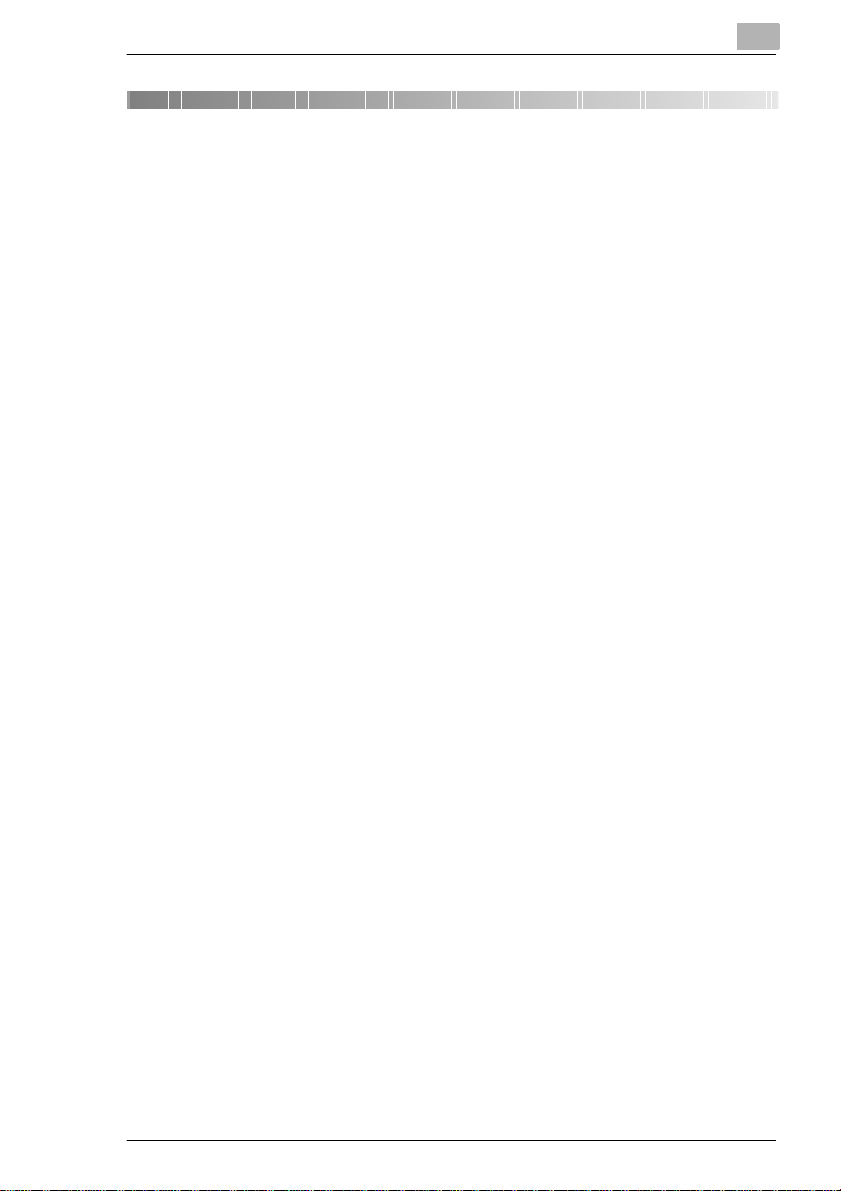
Sommario
1 Introduzione
1.1 Vogliamo fare di voi un cliente soddisfatto................................1-1
1.2 Protezione dell’ambiente . . .........................................................1-2
Resa e riutilizzo...............................................................................1-2
Che cos'è Energy Star®?................................................................1-2
Uso di car ta ric iclata....... .......... .......... ......... ... ......... .......... .......... .... 1 -2
1.3 G u i d a a ll ’util iz zo d i que s to m a n u al e ....... ... ......... .......... ... ......... ..1 -3
Come è strutturato il manuale? .......................................................1-3
Una breve spiegazion e dell e convenzioni usate in que sto
manuale..........................................................................................1-5
Una breve spiegazion e di concetti e simboli importanti..................1-7
1.4 U n a pa n o r amica dell e fun z io n i d e lla co p i at rice.... .......... ......... ..1 -9
Funzioni General i............ ................................................................1-9
Funzioni automatiche....................................................................1-13
Funzioni Finitura............................................................................1-14
Funzioni che possono essere settate soltanto da un tecnico
di assis t en z a ...... .. .......... .......... .. .......... .......... ......... .......... .......... ..1 -15
2 Le prime cose da sapere sulla copiatric e
2.1 Configurazione del sistema .........................................................2-1
Panoramica esterna del sistema.....................................................2-1
Panoramica interna del sistema......................................................2-4
2.2 Opzioni (accessori)............ ........................ ....................... ............2-5
Unità di finitura FN-104 e Unità di finitura FN-4..............................2-5
Cove r in serter A per uni tà di finitura............ .......... .. .......... .......... .... 2 -5
Unità di rifinitura TM G -1 (o pzione per Unità di finitura FN-4)....... .. .2-7
Cass et to am pi a c ap a c it à (L C C) C-305 ....... ... ......... ... .......... ......... ..2 -9
Cass et to am pi a c ap a c it à (L C C) C-305L ............... .......... ......... ... ..2 -1 0
Espansione di memoria M64-1 e M128-1 .....................................2-11
Controller stampante Pi7500....... ....................... .. .............. ...........2-11
Kit Hard Disk .................................................................................2-11
2.3 Uso sicuro della copiatrice ........................................................2-12
Sicurezza laser..............................................................................2-16
Radiazione laser int erna .................................... .. ............ .. ...........2-16
Targhetta di sicurezza...................................................................2-18
Dati sulla targhet ta di identificazione del costruttore.......... ...........2-20
2.4 T raspor to della copiatrice ............ ... ......... .......... .......... ......... ..... 2 -2 1
Di750 IVZ-1
Page 2
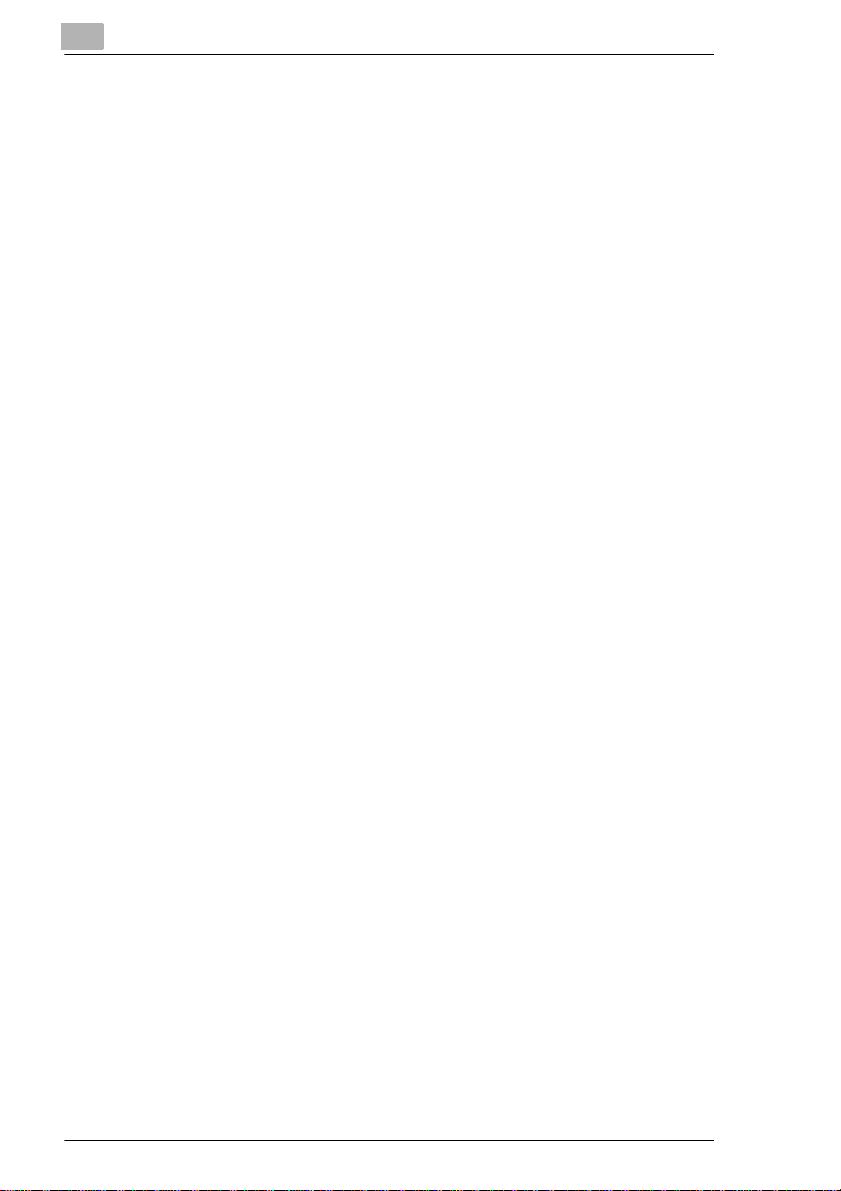
2.5 Installazione della copiatrice .....................................................2-21
Requisiti ambientali ........... ........... .. ........................ .. ....................2-21
Luogo di installazione ...................................................................2-21
Requisiti local e p er l a copiatrice............ ............ ............ ...............2-22
Conservazione materiali di consumo............................................ 2-23
2.6 Collegamento della copiatrice................................................... 2-23
Tolleranze di tensi one e frequenza ............................... ...............2-23
2.7 Accendere e spegnere la copiatrice ......................................... 2-24
Acce nde re la co p ia tr ice ............ ......... ... .......... ......... .......... .......... . 2-24
Spegnere la copiatrice................................ .. ........................ ........2-24
2.8 Tasti e indicatori pannello di controllo..................................... 2-25
Pannello di control lo ............... .. .............. ....................... ..............2-25
Indicatori e tasti sullo schermo a contatto .................................... 2-27
2.9 Usare lo schermo a contatto ..................................................... 2-29
2.10 Aggiungere carta........................................................................2-30
Riempire vassoi 1, 2 e 3 ............................................................... 2-31
Aggiungere carta al vassoio carta 4 - C-305 (opzione) ...............2-33
Aggiungere carta al vassoio carta 4 - C-305L (opzione) .............2-35
Rifornire il vassoio bypass............................................................ 2-37
2.11 Aggiungere toner........................................................................ 2-38
2.12 Riempire il serbatoio graffette................................................... 2-41
2.13 Monitorare il tempo del contatore manutenzione .................. 2-44
Visualizzare il contatore manutenzione........................................2-44
Stampare il contatore manutenzione............................................ 2-45
Chiudere la schermat a contatore manutenzione..........................2-45
2.14 Inutil iz z o d e lla cop iatrice .. .. .......... .......... ......... ... .......... ......... .... 2-4 6
2.15 Si prega di osservare quest e precauzioni............ ....................2-47
. . . Quando usate la copiatrice:.................................................... 2-47
. . . Durante assistenz a e riparazione della copiatrice:.................2-47
2.16 Uso corretto della copiatrice .....................................................2-48
3 Primi passi . . .
3.1 Passi base operatore ................................................................... 3-1
Inser ire il nu me ro di copie ........ .. .......... .......... .. .......... ......... .......... . 3-1
Avvia re il ci cl o d i cop ia tu ra ............ ......... .......... .......... .. .......... ........ 3-2
Arresto del ciclo di copiatura .......................................................... 3-2
Resettare i settaggi iniziali della copiat rice.................... .................3-2
3.2 Attivare la copiatrice .................................................................... 3-3
Fine Mo do B asso Consumo .. ... .. .......... .......... ......... .......... .......... .. . 3-3
Fine Modo Spegnimento Automatico .............................................3-3
IVZ-2 Di750
Page 3
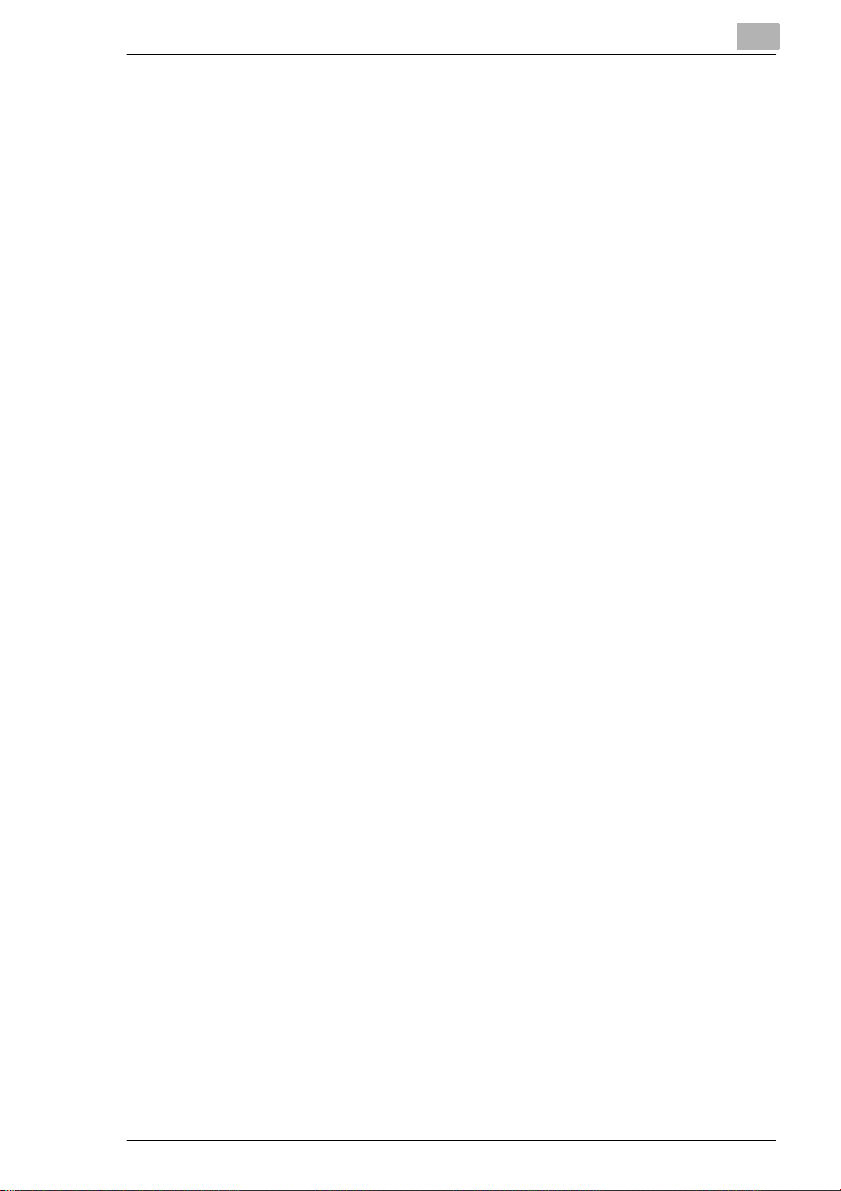
Interrompere il Modo Ti me r Settimanale........................ .............. ...3-4
Inser ire la pa s swo rd E.K.C .. .. .......... .......... .......... .. .......... ......... ....... 3 -6
3.3 P o s iz ionare man u a lme n te origin a li s u lla la s tr a di
esposizione....................................................................................3-7
3.4 Alimentare originali usando l ’EDH..............................................3-8
Caricare originali di uguale formato nell’EDH ...... .............. .............3-9
Caricare originali singoli nell’EDH.................................................3-10
Caricare originali di formato misto nell’EDH..................................3-11
3.5 Verificare i settaggi della copiatrice..........................................3-12
Modificare/Abbandonare settaggi.................................................3-13
Eseguire una copia di prova..........................................................3-15
3.6 P renota re la v or i di co p i at u ra ..... ......... ... .......... ......... .......... .......3-16
Impostare prenot azione lavori di copiatura....... ............................3-17
Richi amare la sche rm a t a d i st at o.... ... .. .......... ......... .......... ... .........3-1 8
Definizioni messaggi schermata stato...........................................3-19
Modificare l’ordine dei lavori di copi atura prenotati.......................3-20
Elimin a r e un la v o ro di cop i a t u ra pr eno ta to....... ... ......... ... ......... ..... 3 -2 1
Richiamare la lista di l avori di copiatura già eseguiti.....................3-22
Interrompere l'i m postazione di un lavoro di cop iatura
prenotato.......................................................................................3-23
3.7 Interro m p e re u n la v o ro d i cop ia tura ................. .......... ......... ... ..3 -2 5
3.8 Salvare e richiamare conf igurazioni di lavori di copi atura .....3-28
Salva re co n figurazi o ni di la v or i di co pi a tu ra..... .......... .......... .........3-2 8
Richiamare configurazioni di lavori di copiatura............................3-31
3.9 V e rificare il co n t a to re d el la cop ia trice .... .......... .......... ......... ... ..3 -3 3
Visua li zz a re i co n ta to r i . ......... ... .......... ......... .......... .......... ......... ... ..3-3 3
Stamp ar e la lis ta co n ta t or i. ......... .......... .......... .. .......... .......... .........3-34
3.10 Abilitare i Modi Risparmio Energia............................................3-35
Abilitare il Modo Basso Consum o........... ......................... .............3-36
Abilitare il Modo Spegn imento Automatico...................................3-37
3.11 Usare il vassoio bypass............ .............. ...................................3-38
Caricare carta per copie nel vassoio bypass ................................3-38
Tratta r e d iv is o ri .............. .......... .......... ......... ... ......... .......... .......... ..3 -3 9
3.12 Usare il Modo Aiuto ................ .. ............. ........................... ..........3-40
Richiamare il Modo Aiuto............ ............. ................ ............. .. ......3-40
3.13 Usa r e F u nzioni Segn a lib r o.... .. .......... .......... .. .......... .......... .........3-4 1
4 Funzioni base
4.1 Settare il Modo Output..... ........................... ..................................4-1
Non Sort – Output su l v as s o io pr in ci p al e......... .......... .......... .. .........4-3
Sort – Output sul va s s o io pri n ci pa l e... ......... .......... .. .......... .......... .... 4 -4
Di750 IVZ-3
Page 4
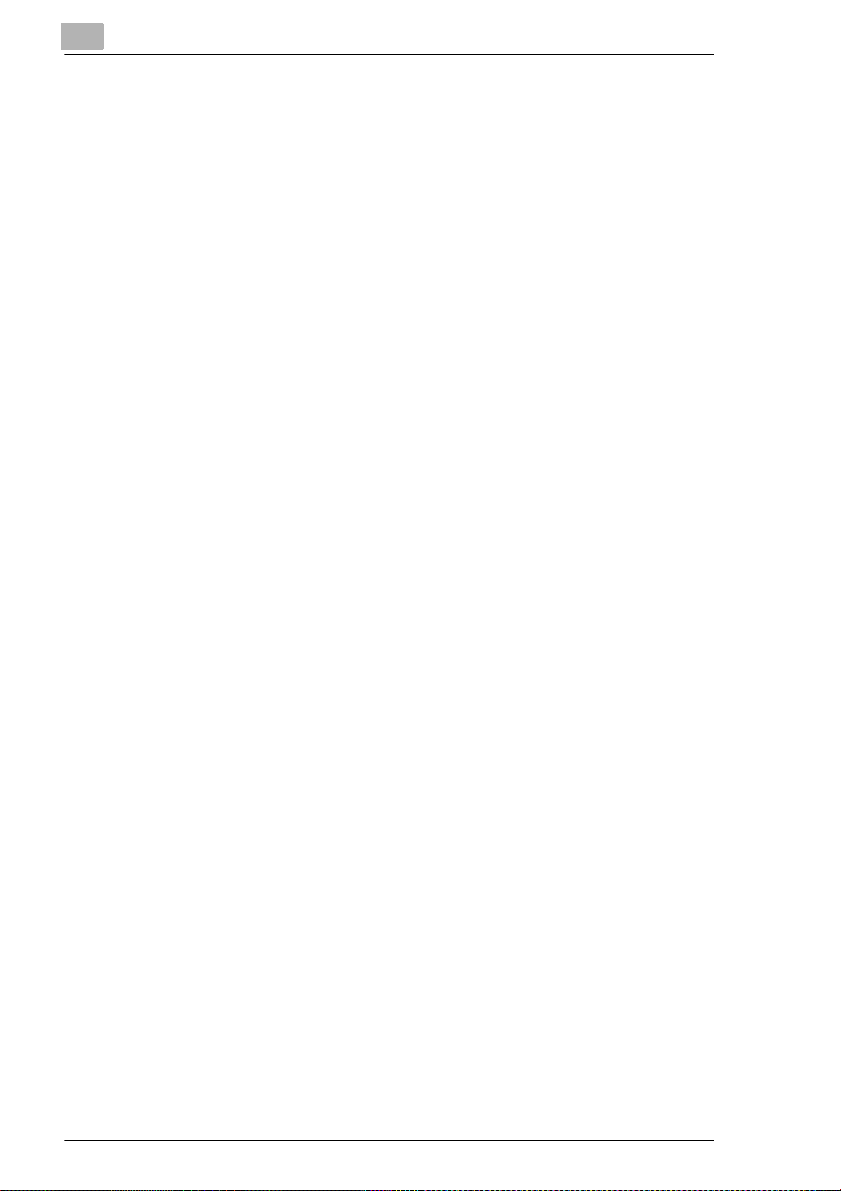
Pinzatura – Output sul vassoio principale ......................................4-5
Gruppo – Output sul vass o io pr in ci p al e..... .. .......... .......... .. .......... ... 4-7
Output sul vassoio secondario .......................................................4-9
Piegatura, pinzat ura & piegatura e rifinitura.............. .. .. ............... 4-11
Aggiungere copert ine frontali e posteriori.................................. ...4-16
Pinzatura manuale........................................................................4-19
Output senza unità di finitura........................................................4-21
Funzionamento di due copi atrici in tandem.................... ............ ..4-25
4.2 Settare il Modo Copiatura..........................................................4-30
Creare copie solo front e e fr onte-retro (usando l'EDH)................ 4-32
Creare copie fronte-retro (usando la lastra di esposizione)........ ..4-33
4.3 Regolare la densità copie ..........................................................4-35
Abilitare il Modo Espo sizione Automatica.....................................4-35
Regolare manualmente la densità copie ........ ......... .......... .......... . 4-36
Regolare la densità immagine...................................................... 4-37
4.4 Settare il Modo Obiettivo...........................................................4-39
Abilitare la Selezione Automatica Riproduzione (AMS)................4-39
Selezionare un rapp ort o zoom predefinito...................... .. ............4-41
Selezionare rapporti zoom definiti dall'utente...............................4-42
Ingrandimento/riduzione orizzontale/verticale .............................. 4-43
4.5 Se t ta re il fo rmato del la ca r ta pe r co p ie ... ... ......... .......... .......... . 4-45
Abilitare il Modo Selezi one Carta Automatico (APS).................... 4-46
Selezionare manualmente un vassoio carta.................................4-47
Specificare il t ipo di carta/formato per il vassoio bypass..............4-48
Specificare l' avvio copiatura su carta fo rmato largo sul
vasso io byp a s s ... .. .......... .......... ......... .......... .......... .. .......... .......... . 4-50
4.6 Applicare funzioni ......................................................................4-51
Memorizzare originali (dalla lastra di esposizione)........... .. ..........4-52
Memorizzare originali (dall'EDH) .................................................. 4-54
Applicare rotazione 90°................................................................ 4-56
Regolare la risoluzione di scansione (originali speciali)...............4-60
Settaggio intensificazione testo/foto (originali speci ali)............. ... 4-62
Copiare forma ti mis ti (origina li speciali )....... ... ......... .......... .. ......... 4-64
Copiare originali piegati a Z (originali spec ial i)................. .. ..........4-66
Alimentare originali individualmente (originali speciale)...............4-68
Definire tipi di originali speciali (originali speciali).........................4-72
5 Applicazioni
5.1 Aggiungere inserti e copertine....................................................5-2
Informazioni su: I nserti e copertine.................. .. ............ .................5-3
Procedura: Aggiungere inserti e copertine.....................................5-4
5.2 Eseguire il Modo Capitolo .......................... ................................. 5-6
Informazioni su: Modo Capitolo............... ....................................... 5-6
IVZ-4 Di750
Page 5
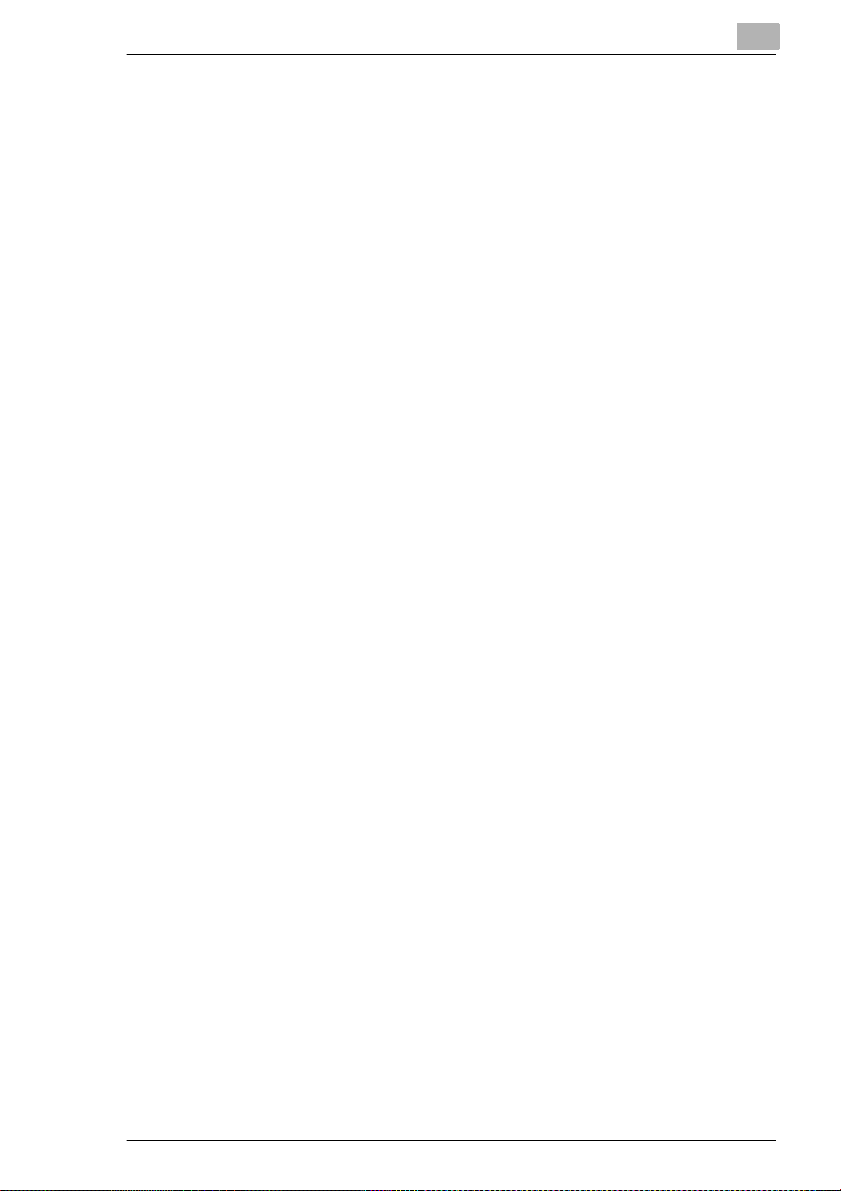
Procedura: Eseguire i l Modo Capitolo.................. .............. .............5-7
5.3 Creare combinazioni.....................................................................5-9
Inform a z io n i su : Com b in a z io n e..... .. ... ......... .......... .......... .. .......... ..5 -1 0
Procedura: Creare combinazioni...................................................5-11
5.4 Creare opuscoli...........................................................................5-13
Inform a z io n i su : Opu s co lo . ......... .......... .......... ......... ... .......... .........5-14
Procedura: Creare opuscolo . ........................................................5-15
5.5 Creare interfogli OHP..................................................................5-17
Inform a z io n i su : Int e rfo g lio OHP..... .......... .. .......... .......... ......... ..... 5 -1 7
Procedura: Creare interfoglio OHP...............................................5-18
5.6 Inserire immagini ........................................................................5-20
Informazioni su: Inserimento immagini..........................................5-20
Procedura: Inserimento immagini .................................................5-21
5.7 Trattare originali pagina doppia ........................................ ........5-23
Informazioni su: Pagi na doppia.....................................................5-23
Procedura: Trattare originali pagina doppia..................................5-24
5.8 P rogramma lavoro ..... .. .......... .......... ......... .......... .......... .. .......... ..5 -2 6
Informazioni su: Programma lavoro ..............................................5-27
Procedura: Programma lavoro......................................................5-28
5.9 Usare Cancellazione area senza immagine..............................5-30
Informazioni su: Cancellazione area senza immagine..................5-31
Procedura: Usando Cancellazione area senza immagi ne............5-32
5.10 Creare copie negativo.................................................................5-33
Inform a z io n i su : Im ma gi n e n e gativo ......... .......... .. .......... ......... ..... 5 -3 3
Procedura: Creare copie negativo ................................................5-34
5.11 Usare il Modo Ripetizione........... .............. ............. .. .............. ....5-35
Inform a z io n i su : Ripe tizione....... ... ......... .......... .......... .......... .. .......5-36
Procedura: Usare Modo Ripeti zione................. ............................5-38
5.12 Usa r e Ca n ce l la z io n e bo rd a tu r a /p ie g a............... .......... ......... ... ..5 -4 0
informazioni su: Cancellazione bordatura/piega. ..........................5-40
Procedura: Usare Cancellazione bordatura/piega........................5-41
5.13 Usa r e Au to la y ou t ... .......... .. .......... .......... .......... ......... .......... .. .....5 -4 3
Informazioni su: Auto layout..........................................................5-43
Procedura: Usare Auto layout.......................................................5-44
5.14 Usare Area tutta immagine.........................................................5-45
Inform a z io n i su : Ar ea co m p le t a.. ... ......... .......... .......... .......... .. .......5-45
Procedura: Usare Area tutta immagine.........................................5-46
Di750 IVZ-5
Page 6
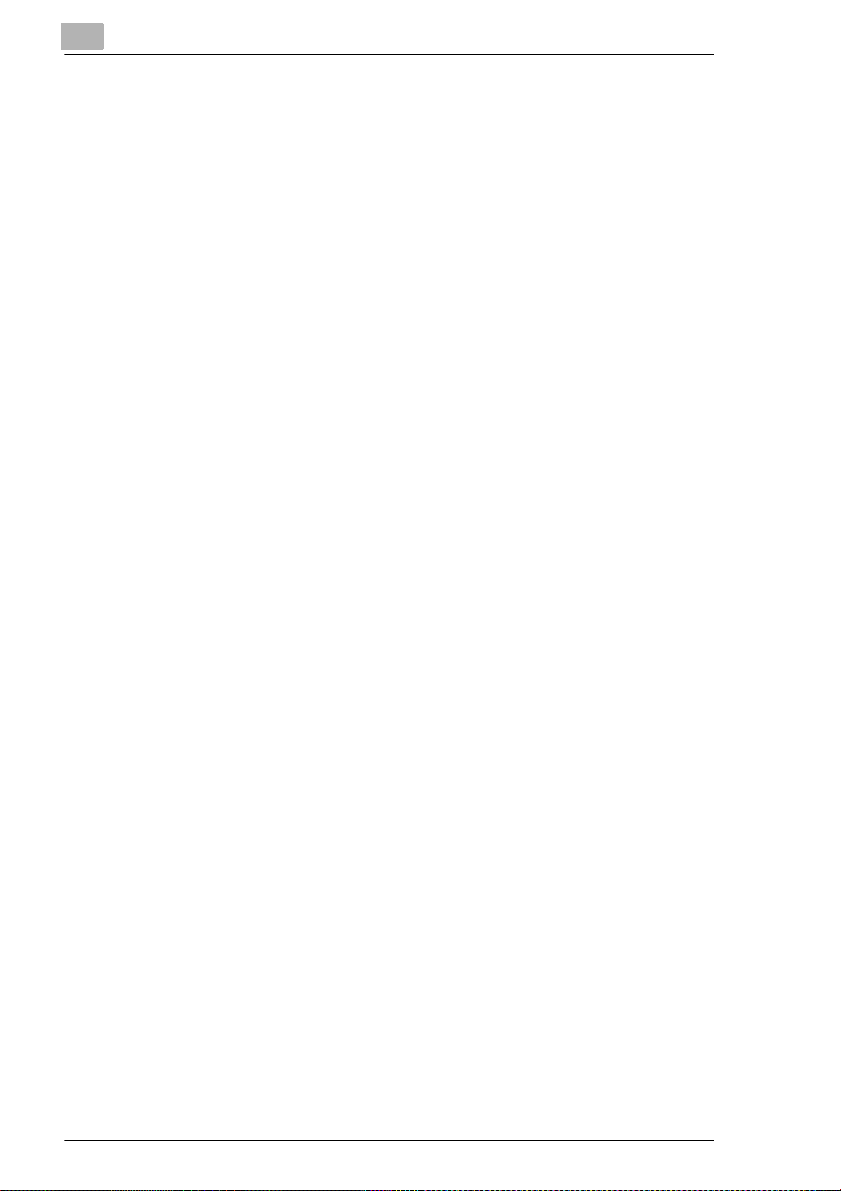
5.15 Usare Spostamento immagine per cre are un margine
archiviazione............................................................................... 5-47
Informazioni su: Spostamento immagine ..................................... 5-48
Procedura: Usare Spostamento immagine..................................5-49
5.16 Usare Timbro/Sovrapposizione.................................................5-51
Informazioni su: Timbro/Sovrapposizione ...................................5-52
Procedura: Usare Timbro e filigrana......................... ....................5-54
Procedura: Usare Sovrapposizione..............................................5-57
6 Fun zioni Server
6.1 Memorizzare/eliminare un lavoro di copiatura ..........................6-3
Salva re un la v or o di cop i a t ur a ........... .......... .......... .. .......... .......... ... 6-3
Elimin a r e u n lav or o di co pi a t ur a ...... .. .......... .......... .. .......... .......... ... 6-6
6.2 Stampare un lavoro di copiatura memorizzato.......................... 6-8
6.3 Ri c hi a m a re la v o ri d i cop i at u ra da l dr iv e fis s o .. .. ... ......... ......... 6-11
7 Settaggi nel Modo Operatore tastiera
7.1 Panoramica ................................................................................... 7-2
Richiamare il Modo Operatore tastiera......... ..................................7-2
Abbandonare il Modo Operatore tastiera....................................... 7-2
Panoramica del menu Modo Operatore tastiera.............................7-3
7.2 (1) Impostazione iniziale sistema................................................ 7-5
(1) Impostazione data/ora...............................................................7-5
(2) Impostazione li ngua........... .. ........................ .. ........... ................ 7-7
(3) Impostazione indirizzo IP .......................................................... 7-8
7.3 (2) Impostazione iniziale copiatrice .......................................... 7-10
7.4 (3) Modo impostazione utente................................................... 7-11
(1) Impostazione livello densità utente 1 .......... .......... ......... ......... 7-11
(2) Impostazione livello densità utente 2 .. .. .......... .......... ......... .... 7-1 3
(3) Impostazione rapporto Modo Obiettivo Utente........................7-15
7.5 (4) Impostazione funzione E.K.C............................................... 7-16
Richiamare il Modo E.K.C. ...................... .................................. ... 7-16
(1) Modifica dati E.K.C.................................................................. 7-17
(2) Reset conteggi E.K.C.............................................................. 7-22
(3) Imp o st a zi o ne fu n zi one E .K .C ....... ... .......... ......... .......... .......... . 7-23
7.6 (5) Blocca/cancella memoria lavori........................................... 7-25
Bloccare e sbloccare posizioni memoria programma................... 7-25
Canc e llare se ttaggi co p ia tr ic e .. ......... .......... .......... .. .......... .......... . 7-26
7.7 (6) Imposta tipo carta/formato speciale.................................... 7-27
Specificare tipo carta.................................................................... 7-27
IVZ-6 Di750
Page 7
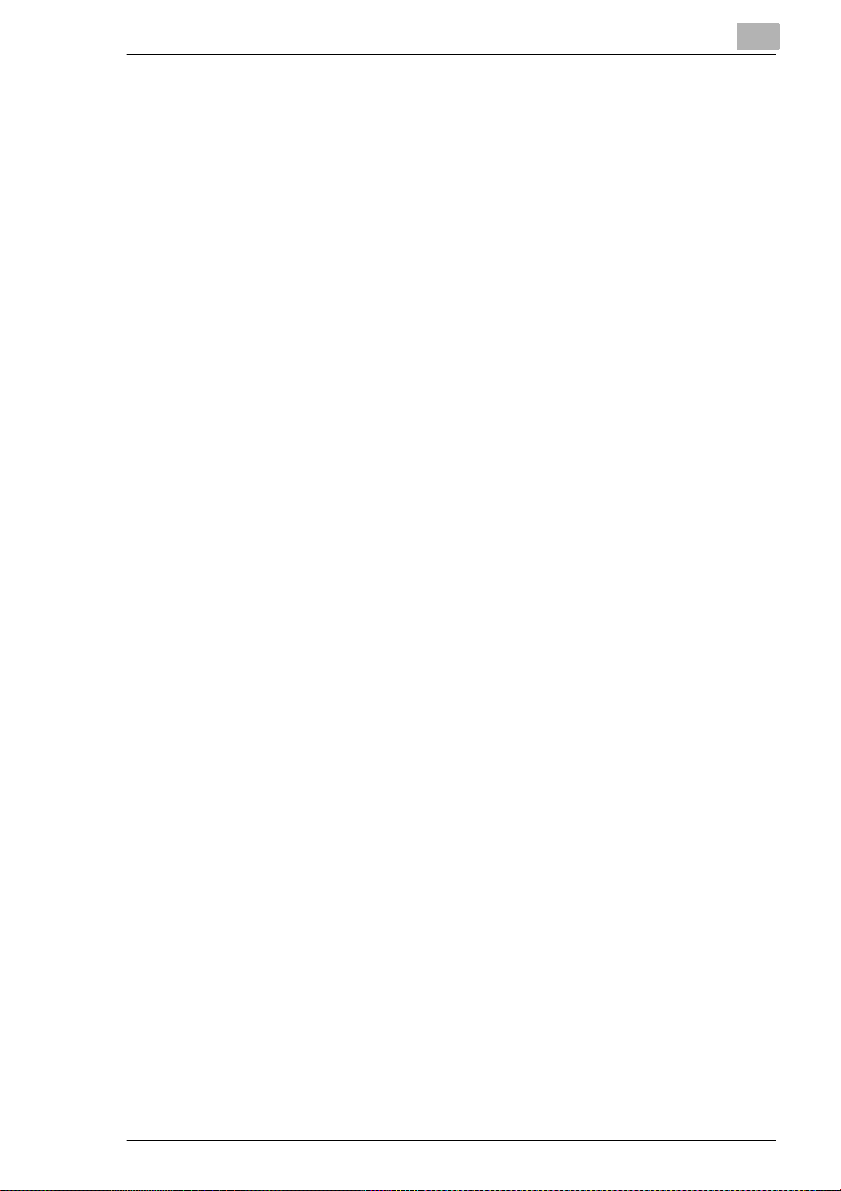
Specificare il formato carta............................................................7-28
Impostare avvio copiatura su carta formato largo.........................7-30
7.8 (7) Regolazione con trasto pan n e llo/suo no......... .......... .......... ..7 -3 2
7.9 (8) Setta g g io dat i op e r at o re ta s ti er a. .. .......... .......... .......... .........7-3 3
7.10 (9) Ti m e r s e tti m a n a le ........ .. .......... .......... .......... ......... .......... ....... 7 -3 4
Richiamare il Modo Timer Setti m anale..................... .. .............. ....7-34
(1) Settaggio timer settimanale ON/OFF.......................................7-35
(2) Imp o st a zi o ne timer ........ .. .......... .......... .......... ......... .......... .. .....7 -3 6
(3) Impostazione azione timer ON/OFF........................................7-39
(4) Imp o st a zi o ne pau s a pra n z o ...... .......... .......... .. .......... ......... ..... 7 -4 1
(5) Impostazione password interruzione timer..............................7-42
7.11 (10) Regolazione pannello controllo .........................................7-43
7.12 (11) Impostazione formato vassoio...........................................7-44
7.13 (12) Impostazione risparmio energia.........................................7-45
7.14 (13) Impostazione commutazione memoria..............................7-46
Modificare settaggi........................................................................7-46
Panoramica dei settaggi................................................................7-47
7.15 (14) Stampa lista gestione macchina........ .............. .............. ....7-52
7.16 (16) Regolazione obiettivo lato 2...............................................7-54
7.17 (17) Regolazione unità di finitura...............................................7-55
7.18 (18) Impostazione gestione Drive Fisso HDD..........................7-56
(1) List a /E limina pas sw o r d ...... .. ... ......... .......... .......... .......... .........7-56
(2) Imp o st a re per io do a ut o eliminazion e la voro.............. .. .......... ..7 -5 8
(3) Stato capacità Drive Fisso HDD..............................................7-60
8 Localizzazione guasti
8.1 Se non siete soddisfatti della copia............................................8-1
8.2 Se la copiatrice non sta lavorando correttamente.....................8-3
8.3 Se è visua liz z a to il m e s sag g io C h ia m a re As si s te n za....... .. .......8-6
Se la copiatrice non funziona più....................................................8-6
Se la copi a trice funz io na a nc o ra parzialme n te .. . .............. .......... .. ..8 -7
8.4 S e la memoria va in "o v e rf lo w" ... .......... .......... ......... .......... .........8-8
. . . Se si sta eseguendo un effettivo lavoro di copiatur a.. ............ .. .8-8
. . . Se si sta impostando un lavoro di copiatura prenotato.............8-8
8.5 S e ap p a r e la sch e rmata "Sp e gne r e /A c c en d e r e"..... .......... .......8-10
8.6 Procedura rimozione inceppamento.........................................8-11
8.7 Svuotare il cestino dell' unità di rifinitura..................................8-13
Di750 IVZ-7
Page 8
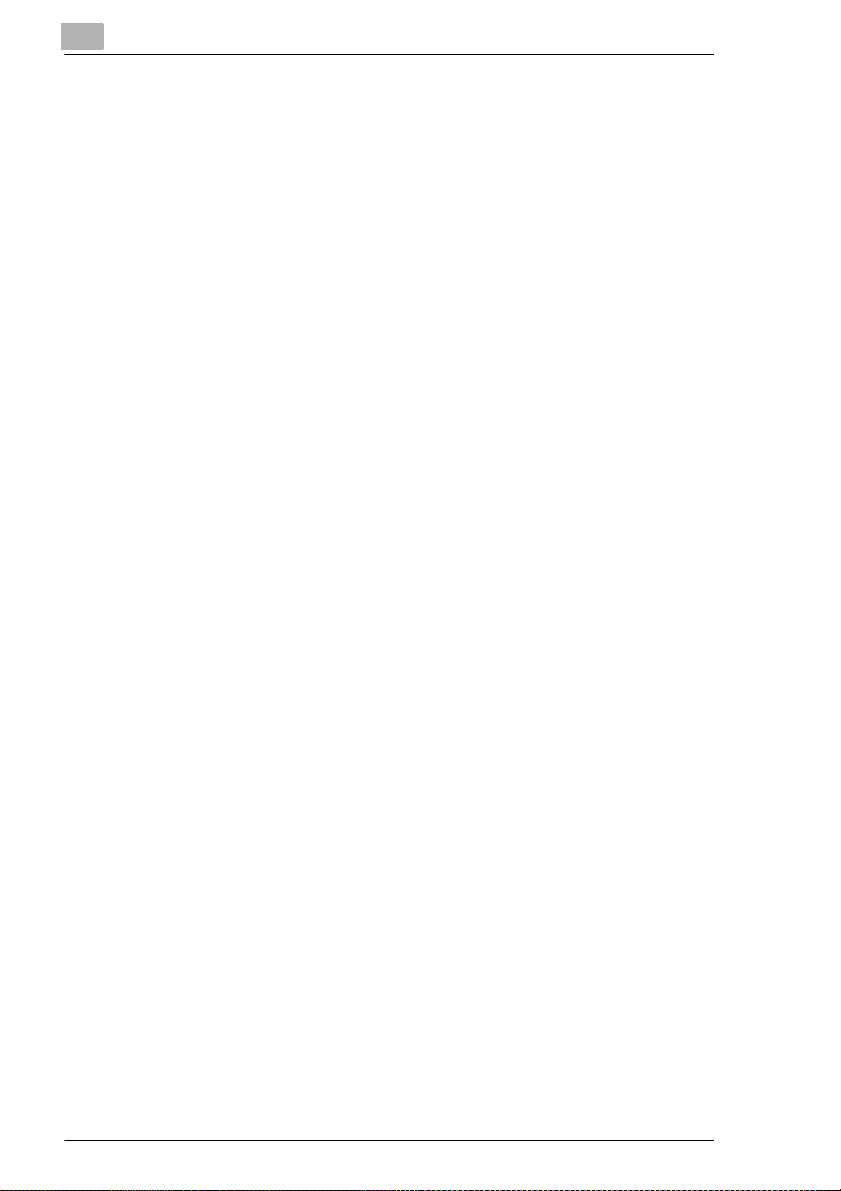
9 Appendice
9.1 Cura della macchina.......................... .. ............ .. ........................... 9-1
Pulizia............................................................................................. 9-1
Pulire il coprioriginali e la lastra di esposizione .............................. 9-2
9.2 Caratteristiche tecniche............................................................... 9-3
Copiatrice Di750.............................................................................9-3
Alimentatore Elettronico Originali (EDH-2)..................................... 9-4
Unità di finitura FN-104 e Unità di finitura FN-4 (opzionale)........... 9-5
Cover inserter A (opzione per unità di finitura)............................... 9-5
Unità di rifinitura TMG-1 (opzione per Unità di finitura F N-4 ) ......... 9-6
Cassetto ad alta capa cità C-305 (opzionale).................................. 9-6
Cassetto ad alta capa cità C-305L (opzionale)................................ 9-7
9.3 Po t et e tra tt a re qu e s ta carta per cop ie .......... .......... ......... .......... . 9-8
. . . con i vassoi carta 1, 2, e 3........................................................ 9-8
. . . con i cassetti di alta capacità LCC (opzio n a li) ........ .......... ........ 9-9
. . . con il vass oi o byp a s s............... ......... ... ......... .......... .......... .. .... 9 -1 0
. . . con l'unità automatic a fro n te -r e tr o ......... .......... .......... ......... .... 9-1 1
. . . con le unità di finitura FN-104 e FN-4 (opzionali)................ ...9-12
. . . con l'unità di rifinitura T M G - 1 (opzi o ne Unità di finitura
FN-4)...................................................................................... 9-13
. . . con cover inserter A (opzionale) .............................................9-13
9.4 Marcatura CE (Dichiara zione di Conformità) ........................... 9-14
9.5 Indice ........................................................................................... 9-17
IVZ-8 Di750
Page 9
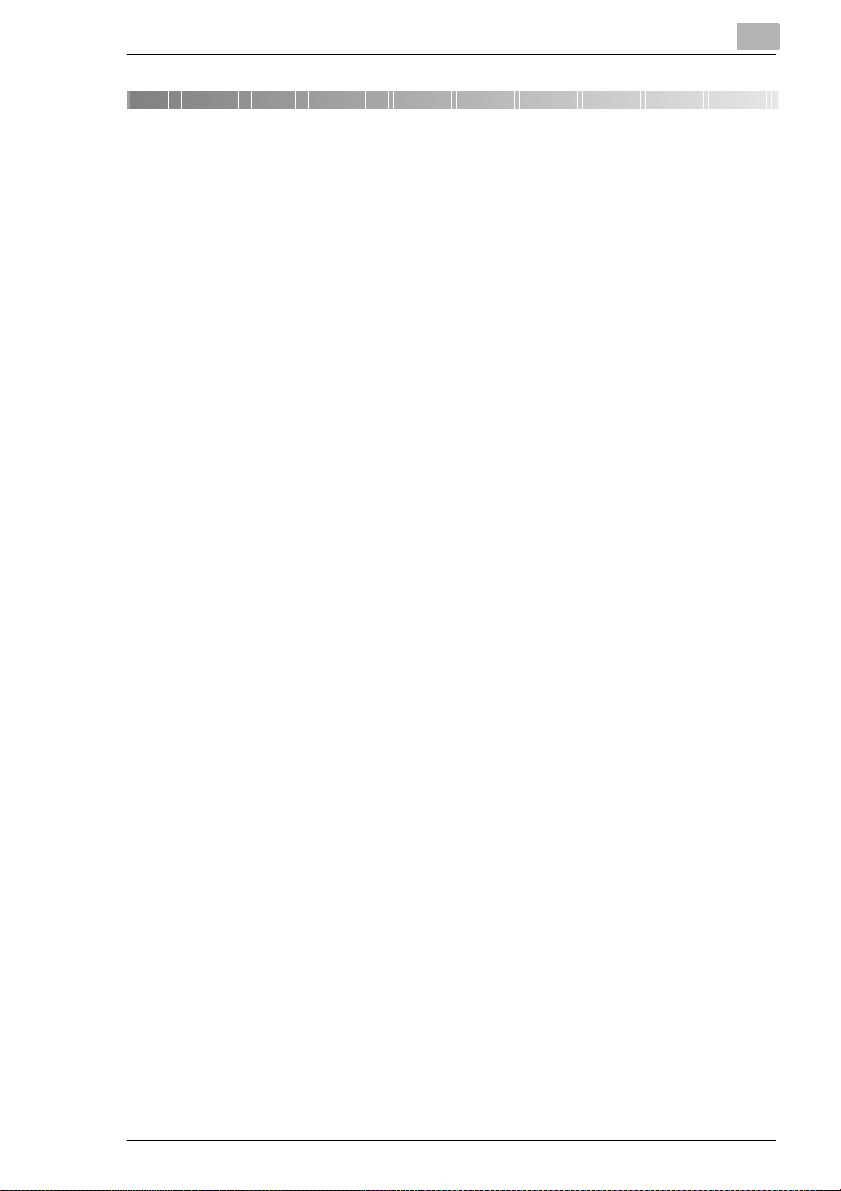
Introduzione
1 Introduzione
1.1 Vogliamo fare di voi un cliente soddisfatto
Grazie per aver scelto una copiatrice Minolt a.
Per garantire le migl iori prestazioni e un impiego ef fi ciente della
copiatrice, questo manuale fornisce informazioni sui seguenti argomenti:
G Procedure standar d operatore
G Funzioni base
G Applicazioni speciali
G Settaggi nel modo operatore da tastiera
G Localizzazi one guasti.
Leggete attentamente questo manuale prima di usare la copiatrice e
tenetelo sempre a portata di mano. Conservate i l manuale nel contenitore
sul retro della copi atrice.
Per ulteriori informazioni ed assistenza in caso di difficol tà, si pr ega di
contattare:
G Centro Assistenz a Tecnica Minolta;
G Numero di assistenza clienti Minolta, Tel.: 0800/646 65 82 (senza
addebito) e
G al nostro sito Internet, http://www.minolta.it.
Tenete a portat a di mano il numero di serie (indicato sulla targhett a della
copiatrice) e l a data di acq uisto del la copiatri ce per rice vere un'ass istenza
rapida e accurata in caso di difficoltà.
. . . poic h é vogl iamo fare di voi un cliente soddisfatto.
1
Di750 1-1
Page 10
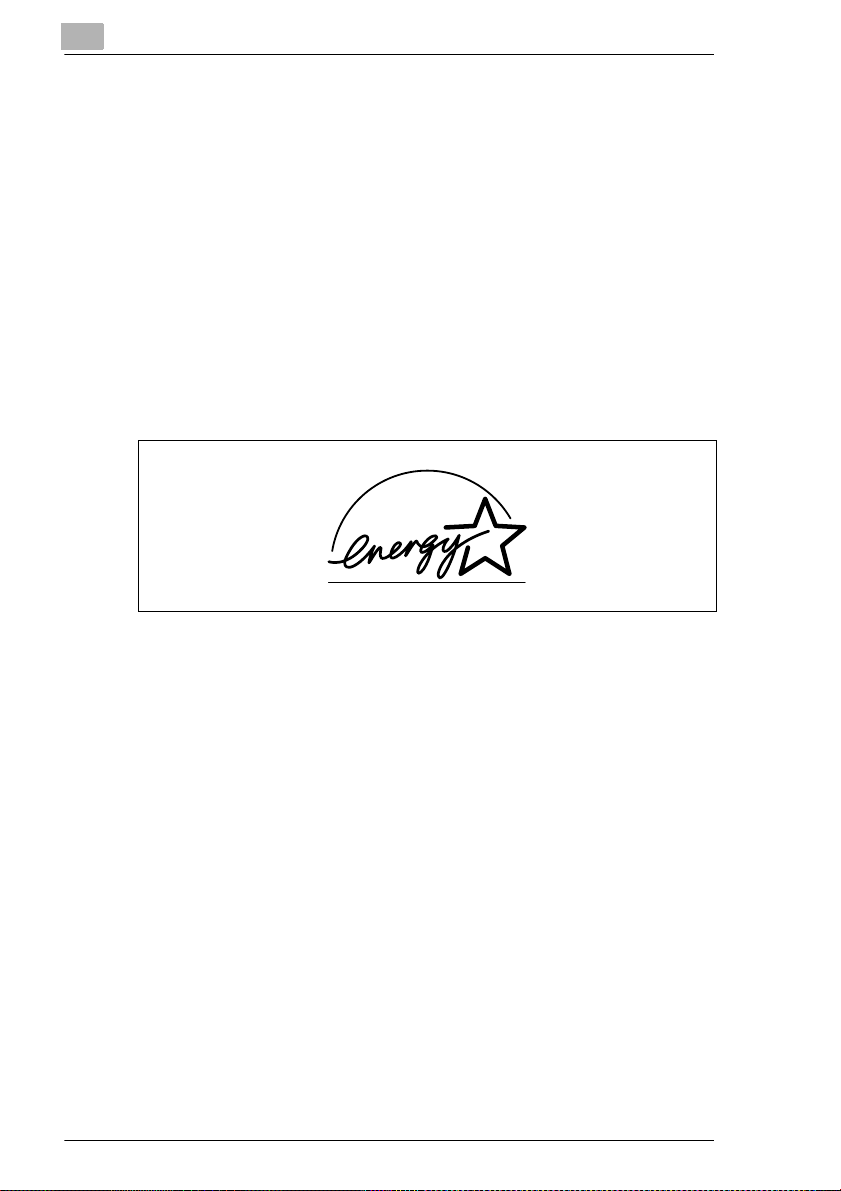
1
1.2 Protezione dell’ambiente . . .
Minolta partecipa alla sfida per la dife sa dell’a mbiente e mette in atto tutte
le azioni possibil i per contribuire attivamente alla prevenzione ed alla
soluzione dei problemi ecologici. La nostra produzione è certificata
secondo ISO 9000 (gestione della qualità) e ISO14001 (gestione
dell'ambiente).
Resa e riutilizzo
I dispositivi usati, le unità toner e tamburo vuote vengono restituite ad un
rappresentante locale MINOLTA e trattati per il riciclaggio ed il riutilizzo
dei materiali . Per ul terior i inform azioni , chi amate 0 800/646 65 82 (senza
addebito).
Introduzione
Che cos'è Energy Star
Dopo un periodo prolung ato di inattività, le copiatrici Energy Star
commutano in fase di rispar mi o energia o si spengo no autom atic amente.
Questa funzione può ridurre i c osti annuali dell a copiatrice per energia di
più del 60%.
Le copiatrici ad alt a velocità di copiatura commutano automaticamente
alla fase di copiatu ra fronte-retro. Quest o ri duce i costi per supporti di
copiatura e il volume di carta consumato.
Sapevate che per produrre un foglio di carta ci vuole 10 volte più energi a
che per fare una copia?
Quindi il risparmio di carta ha un effetto globale diretto sul risparmio di
energia.
Questa copiatrice soddisfa i criteri di ef ficienza energetica Energy Star
Uso di carta riciclata
Questa macchina è in grado di utilizzare carta riciclata rispondente ai
requisiti delle norme ENV 12281 o DIN 19309. Per ulteriori dettagli,
consultate il vost ro rivenditore MINOLTA.
®
?
®
®
.
1-2 Di750
Page 11
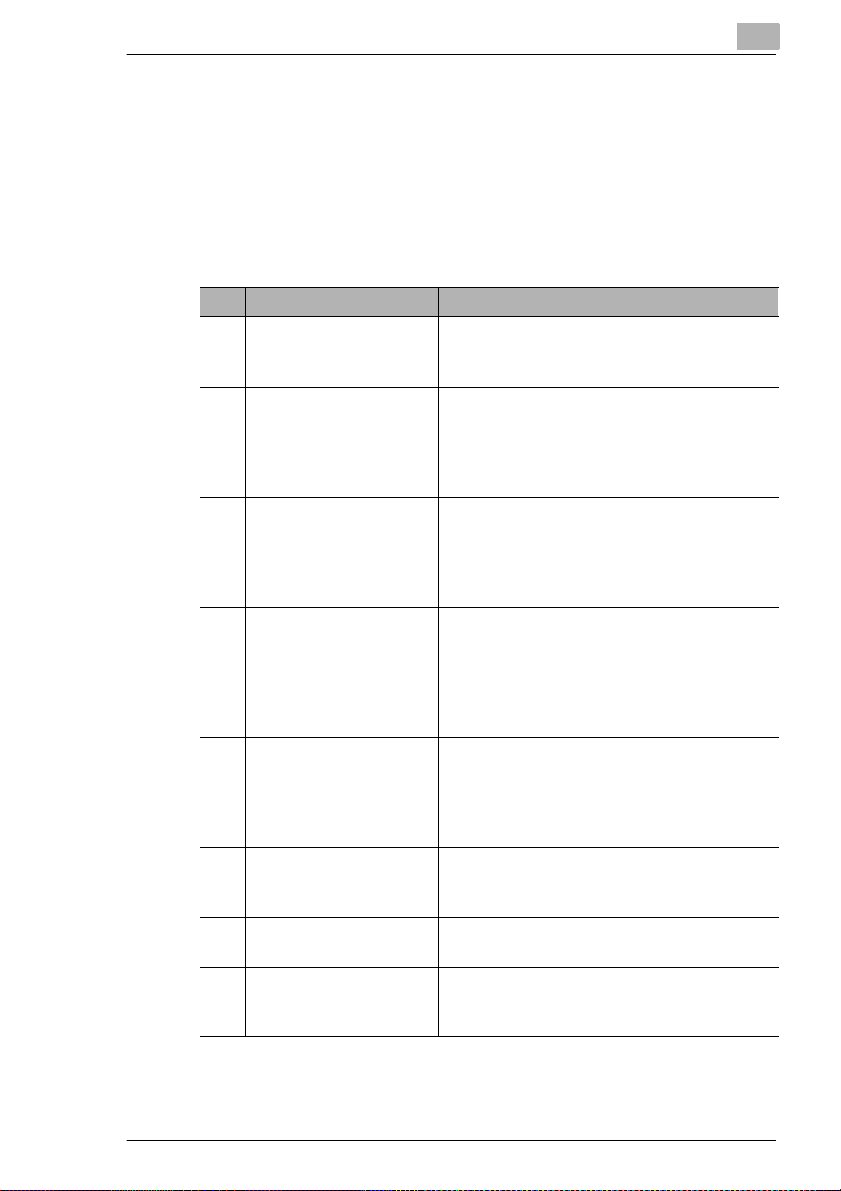
Introduzione
1.3 Guida all’utilizzo di questo manuale
Come è strutturato il manuale?
Se non sapete esattamente dove trovare le informaz ioni che vi servono,
fate riferiment o a questa sezione. La seguente tabella sarà utile. Per
informazioni dettagliate su argomenti specifici, fate riferimento all'indice
analitico alla fine del manuale.
N. Capitolo Descrizione
1 Intro du z io ne Quest o ca pi t ol o co ntiene informazion i
introduttive per usare ef ficacemente il
manuale.
2 Le pri me c os e da sa pe re
sulla co piatrice
3 Primi passi . . . Questo capitolo mostra come eseguire
4 Funzi on i B as e Quest o ca pi t ol o de sc r iv e com e sc egliere
5 Applicazioni In questo capitolo apprenderete l'uso de lle
6 Funzi oni Server Quest o ca pi t ol o de scrive come memor i zz a r e,
7 Settaggi nel Modo
Opera to r e da Tastiera
8 Localizzazione guasti Questo capitolo contiene tabelle ed istruzioni
Questo capitolo vi consentir à di familiarizzare
con la vostra copiat rice e con le sue funzion i.
• Progetto della macchina
• Uso sicuro ed affidabile della copiatrice
• Collegamento della copiatrice
operazioni frequenti, come:
• Come caricare gli or iginali
• Avvia r e il ci cl o di co piatura
• Prenotare lavori
funzioni di base della copiatrice per soddisfare
le vostr e necessità, come:
• Settare il contrasto
• Settare il rapporto zoom
• Settare il formato carta per copie
applicazioni speciali della copiatrice, come:
• Aggiungere inserti e copertine
• Creare negativi
• Creare un margine
eliminare e richiamare lavori di c opiatura con
un drive fisso (opzionale ).
In questo capitolo apprenderete come
cambia re i settaggi predefiniti della copiatrice.
per aiutarvi a ri conoscere difetti ed elimin are
malfunzionamenti come l'inceppamento carta.
1
Di750 1-3
Page 12

1
Introduzione
N. Capitolo Descrizione
9 Appendice L’appendice contiene un insieme di utili
informazioni s upplementari quali:
• Cura della macchina
• Caratteristiche tecniche
• Ind ic e an ali t i co
1-4 Di750
Page 13
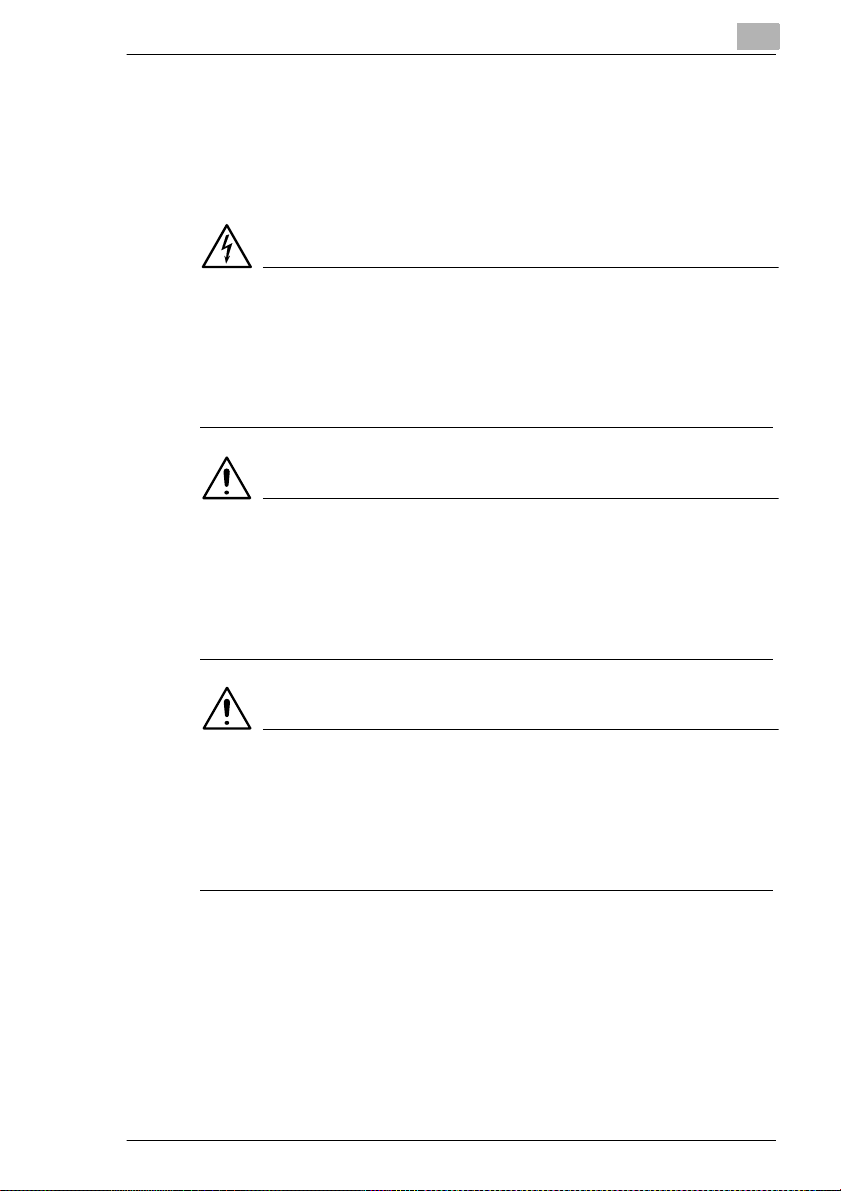
Introduzione
Una breve spiegazione dell e convenzioni usate in questo manual e
Una serie di convenzioni e di tipi di illustrazioni sono usati nel manuale per
evidenziare in modo particolare. I seguent i esempi mostrano le
convenzioni più importanti e la rispettiva risposta appropriata.
PERICOLO
Questa è una segnalazione di pericolo!
Questa indicazi one segnala un rischio potenziale di lesioni gravi o
addirittura l etal i. La mancata osservanza di queste istruzioni potrebbe
causare gravi infortuni.
➜ La freccia indica le precauzioni da prendere per evitare il pericolo.
AVVISO
Questo è un avvertiment o!
Questa indicazi one segnal a una situ azi one peric olosa per le person e e/o
i prodotti. La mancata osservanza di queste istruzioni potrebbe causa re
lesioni personali e/o gravi danni alla macchina.
➜ La freccia indica le precauzioni da prendere per evitare il pericolo.
1
ATTENZIONE
Questa indicazione segnala che occorre fare particolare attenzione.
Essa segnala una situazione potenzialmente pericolosa. La mancata
osservanza di queste istruzioni potrebbe causare lesioni personali e/o
danni alla macchin a.
➜ La freccia indica le precauzioni da prendere per evitare il pericolo.
Di750 1-5
Page 14
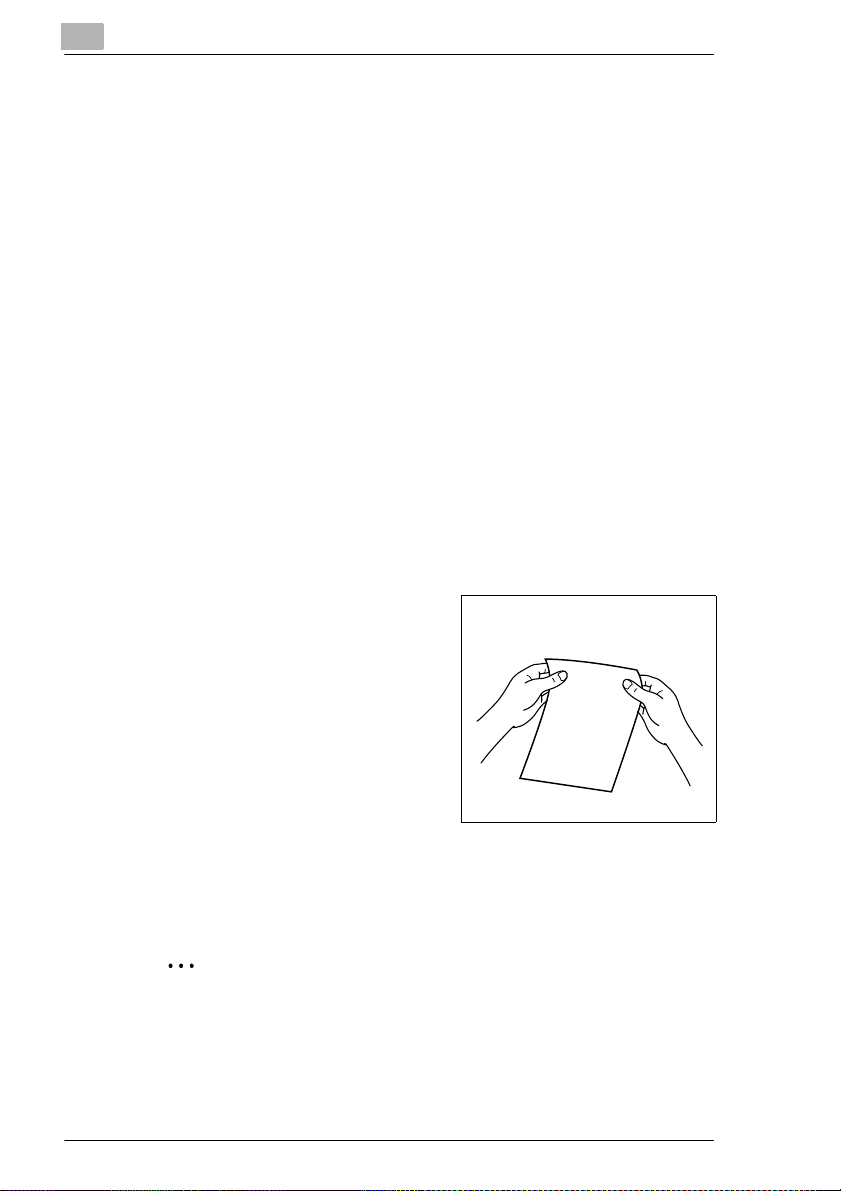
1
Introduzione
[START] es. tasto sul pannello di control lo [START] = tasto sul pannell o
di controllo
es. tasto [START] = tasto sul lo schermo a contatto
ERROR Messaggio sul pannello display con il testo ERROR
➜ Azioni singole da attuare
(senza ulteriori passi)
Inizio di una lista:
G Questi punti elenco indicano una lista.
G Le liste con punti elenco non seguono un ordine sp ecifico.
❍ Laddove una lista con punti elenco bianchi segue una list a con punti
elenco neri, le voci con i punti elenco bianchi sono da considerarsi
meno importanti.
❍
G Questa è la fine del la lista.
Passo 1 di una sequenza di azio ni
1
Passo 2 di una sequenza di azio ni
2
Questa è un'assist enza
?
aggiuntiva.
➜ L’azione descri tta ottiene
certamente il risultato
desiderato.
Ciò vi mostrerà cosa
è necess a ri o far e
Passo 3 di una sequenza di azio ni
3
❍ Questo punto elenco in dica una l ista entro una s equenza di a zioni .
❍
✎
Questo è un suggerimento utile
I testi evidenzia ti in questo modo con tengono picco li suggerimenti utili
e accorgimenti per il processo di copiatura.
1-6 Di750
Page 15
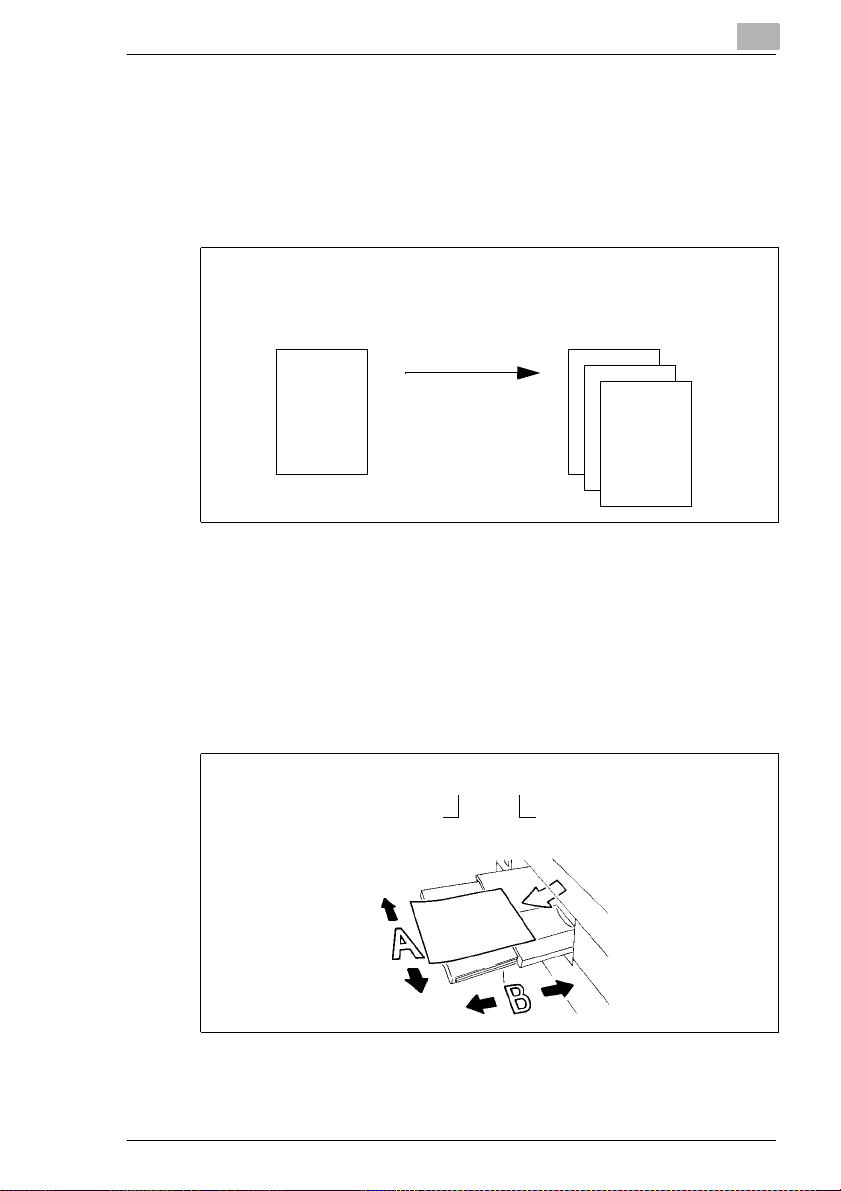
Introduzione
Una breve spiegazione di concetti e simboli importanti
Direzione alimentazione carta, lunghezza e larghezza, longitudinale e
trasversale sono termini standard. Essi sono qui di seguito definiti.
Originale e copia
L'originale è il documento da duplicare dura nte il ciclo di copiatura.
1
Originale
(documento da copiare)
Ciclo di copiatura:
ingrandire,
ridurre,
sort.
Direzione di alimentazi one
La direzione di aliment azione è il percorso della carta attraverso la
copiatrice.
Larghezza e lunghezza
Ogni volta che le dimensioni della car ta sono speci fic ate nel Manual e del
Proprietario, il pri mo val ore si rif erisc e sempre al la larghe zza (l ato A) ed il
secondo alla lunghe zza (lato B).
(copia del do cumento originale )
Copia
21 x 29.7 cm
Larghezza della carta
(Lato A )
Lunghezza della carta
(Lato B)
Di750 1-7
Page 16

1
Introduzione
Orientamento longitudinale e trasversale
Se il lato A del formato carta è più corto del lato B, l' orientam ento del fogl io
è definito longit udinal e. L' indic azione de l for mato no n cambia, ma ri mane
“A4.”
Se il lato A del formato carta è più lungo del lato B, l'orientamento del
foglio è definito trasve rsale. L'indicazi one del formato è specificata con
una “R“
A4 A4R
21 x 29,7 cm 29,7 x 21cm
Orizzontale Verticale
1-8 Di750
Page 17
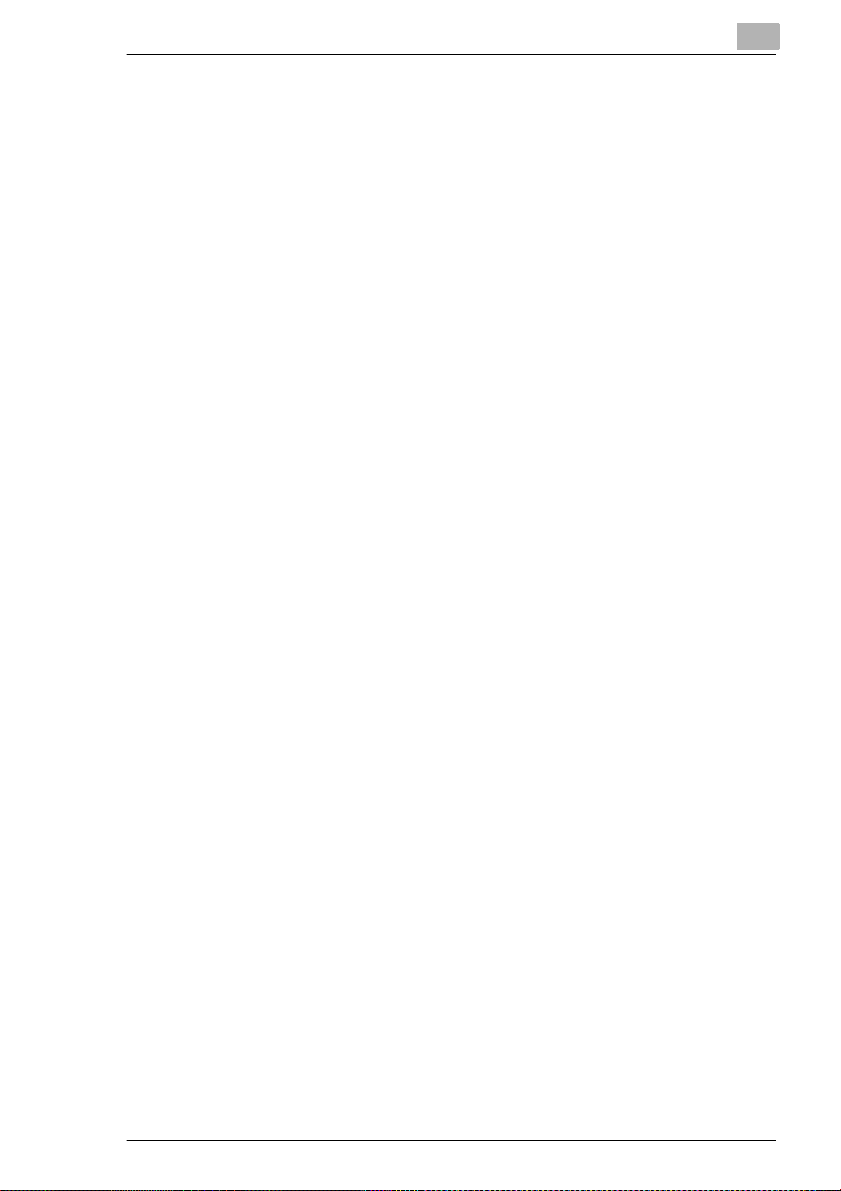
Introduzione
1.4 Una panoramica delle funzioni della copia trice
Questa copiatri ce è molto versatile:
G come copiatrice isolata,
G in funzionamento in tandem,
G come stampante di rete ad al ta velocità, con dispositivo di controllo
stampanti (opzi onale),
G come stampante server i n un sis tema operativo su rete.
La tecnologia digit ale e le capacità di memoria di ques ta copiatrice
mettono a disposiz ione una serie di funzioni che vanno mo lto oltre le
comuni funzioni di una copi atrice.
Le pagine seguenti forniscono una panoramica delle funzioni offerte da
questa copiatr ice.
Funzioni Generali
Rotazione Sort/Rotazione Gruppo
Set di copie fascicolate o raggruppate. Alterna i f ogli longitudinalm ente e
trasversalmente.
Modo 600dpi
Aumenta la risoluzione in scansione dai 400 dpi stan dard a 600 dpi. Ciò
migliora la qualità dell'outp ut.
Qualità Immagine (alta/molto alta)
Crea copie di ottima qualità di immagini dettagliate, fotografie o testo
usando una risoluzione alta o molto alta.
Auto Layout
Centra automaticam ente le copie sulla carta per copie.
Settaggio Densità
Identifica due li velli di densità definiti dall'utente, che possono essere
richiamati sul display a contatto.
Settaggio utente Rapporto Zoom
Definisce fino a tre rapporti zoom, che possono esse re richiamati sul
pannello a contatto.
Funzione Rifinitura per Unità di Finitura FN-4
(soltanto con unità di rifinitura opzionale TMG-1)
Rifinisce il bordo frontale di un opuscolo pinzato/piegato per rendere i l
bordo uniforme.
Inserimento Immagine
Memorizza dati immagine da un originale posizionato sulla lastra di
esposizione. I dati immagine memorizzati possono essere inserit i in un
altro set originali, letto attraverso l’EDH.
1
Di750 1-9
Page 18
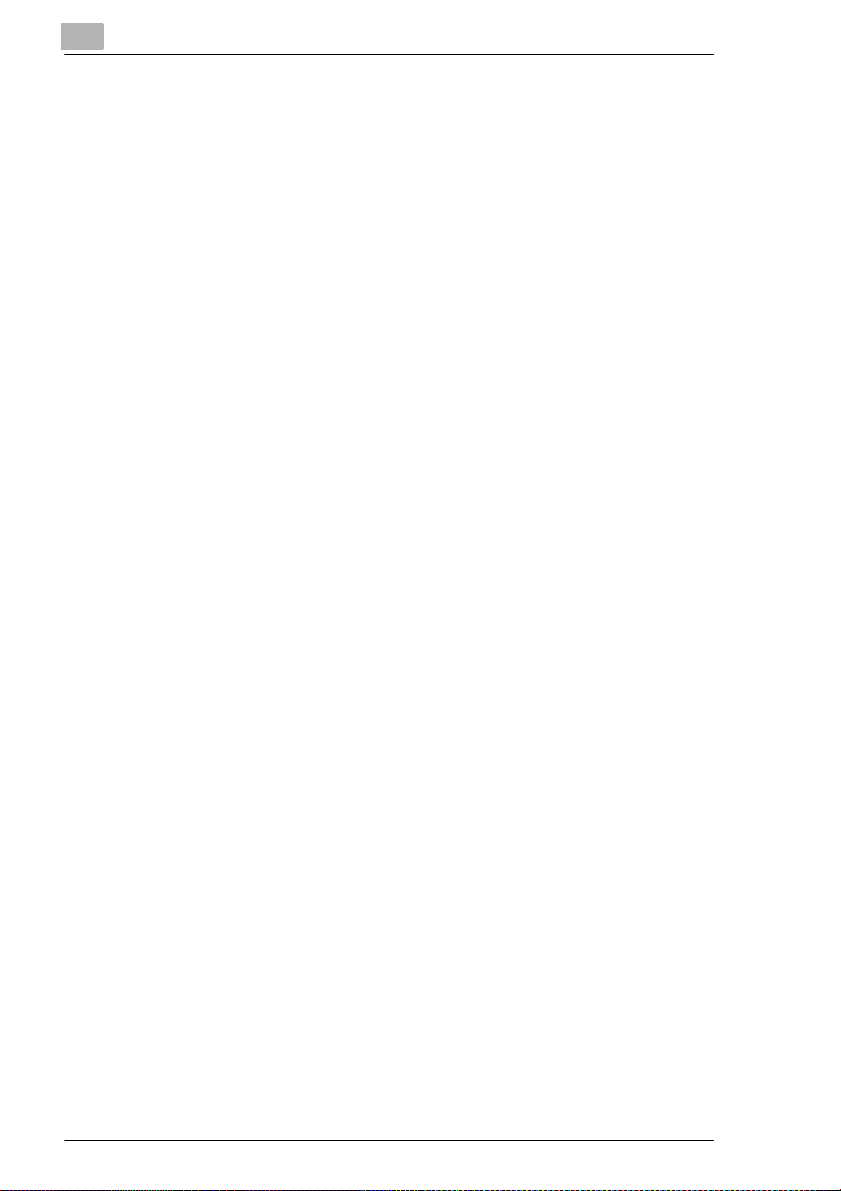
1
Introduzione
Ripetizione
Esegue copie multiple di un originale su una copia.
Formato Carta Ampio
Per formati di carta per copie più grandi dei formati standard.
Opuscolo
Unisce originali A4 (1>2 o 2>2) in opuscoli A5 o A4.
Pagina Doppia
Copia due pagine da un libro aperto su due pagine singol e A4 (1>1) o su
una pagine A4 (1>2). Potete combinare questa funzione con le funzioni
Titolo e Back.
Fronte/Retro
Esegue copie fronte/retro da originali su un solo lato o fronte/retro.
Alimentazione Original e Singolo (SDF)
Alimenta con originali spessi l'EDH (soltanto f ogli singoli).
Risp a rmio E nergia
Risparmia energia usando: i modi basso consumo automatico e
spegnimento automatico.
Basso Consumo Automatico
Riduce automaticamente il consumo di energia dopo uno specificato
periodo di inattività.
Origi n al i M is ti (o riginali d i di v er s i fo r m a ti )
Copia un set di origi nali di formato misto usan do le funzioni APS e AMS.
AMS = Selezione auto matica r iprod uzi one per c opiare formati misti su un
formato di carta preferito.
APS = Selezione automatica carta per selezionare la carta per copie in
base agli original i ed al rapporto di riproduzione.
Pinzatura
Specifica una posizi one di pinzat ur a ed il num ero di pinze p er ciascun set
di copie.
Spostamento Immagine
Crea un margine spostando il campo di stampa da 0 a 250 mm con
incrementi di 1 mm.
Negativi
Esegue copie usando valori d i colore i nvertiti (nero div enta bianco , bianco
diventa nero).
Programma Lavoro
Scansiona gli origi nali usando varie config urazioni della copiat ri ce e
quindi esegue le copie in un unico processo.
1-10 Di750
Page 19
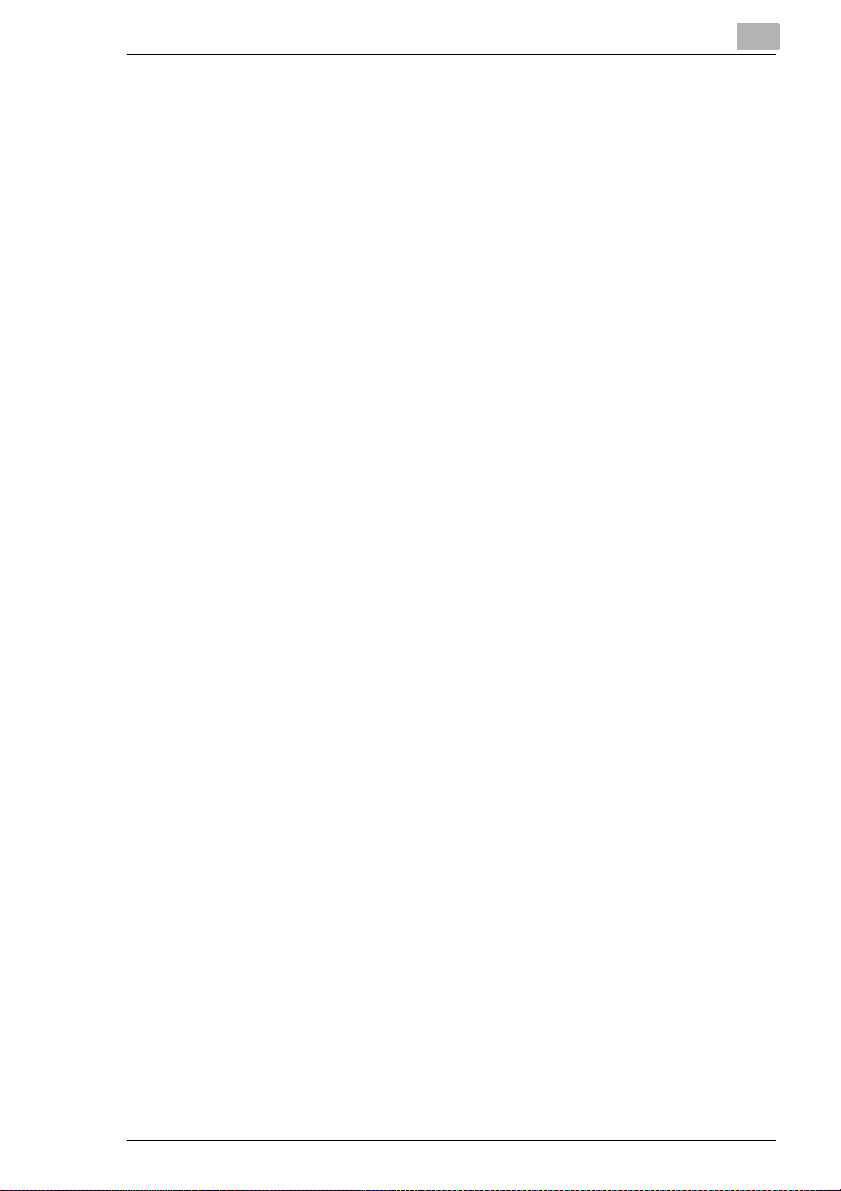
Introduzione
Prenotazione Lavori
Prepara ulte riori la vori di copiatura m entre la copiat rice è ancora occup ata
a produrre l'output di un l avoro.
Capitolo
Copia automaticament e ti toli di capitoli speci ficati in precedenza su f ogli
della parte destra.
Combinazione
Copia 2, 4 o 8 originali su un singolo foglio di carta per copie.
Campo Contrasto
Configura fino a sett e cam pi di contrasto per quattro modi di copia
(automatico, aumenta contrasto, foto e testo).
Spegnimento Manuale
Spegne manualmente la copiatrice per risparmiare energia.
Interfoglio O HP
Inserisce interfogli bianchi o stampat i quando si copia su trasparenze.
Originale Piegato a zeta
Alimenta automaticamente con originali piegati a zeta usando l'EDH.
Modo Memorizzazione
Memorizza origin ali che sono stati letti con l'EDH o la last ra di
esposizione.
Memoria Programma
Memorizza e Richiama fi no a 30 configurazioni di lavoro di copiatura.
Cancellazione Contorno/Piegatura
Elimina bordi di copi atura e/o aree di piegatura, per es em pio quando si
copia da libri.
Cancellazione Area Senza Immag ine
Copia con il copriori ginali aperto senza produr re i tradizionali bordi neri.
Divisori
Copiando da e su divisori si ottiene una copia esatta di ar gom enti come
testi su registri.
Rapporto Riproduzione (fisso, variabile)
Selezione di un Rapport o di Riproduzione . Possono essere selezi onati sei
rapporti di riproduzione fissi e tre definiti dall'utente. Oppure si può
scegliere un rappo rto zoom settato dall'utente dal 33% al 400% con
incrementi del l'1%.
Funzioni Server (Opzionale)
Memorizza e richiama lavori di copiatura da un drive fisso (opzionale).
Solo Fronte
Esegue copie su un lato da originali fronte/retro (2>1).
1
Di750 1-11
Page 20
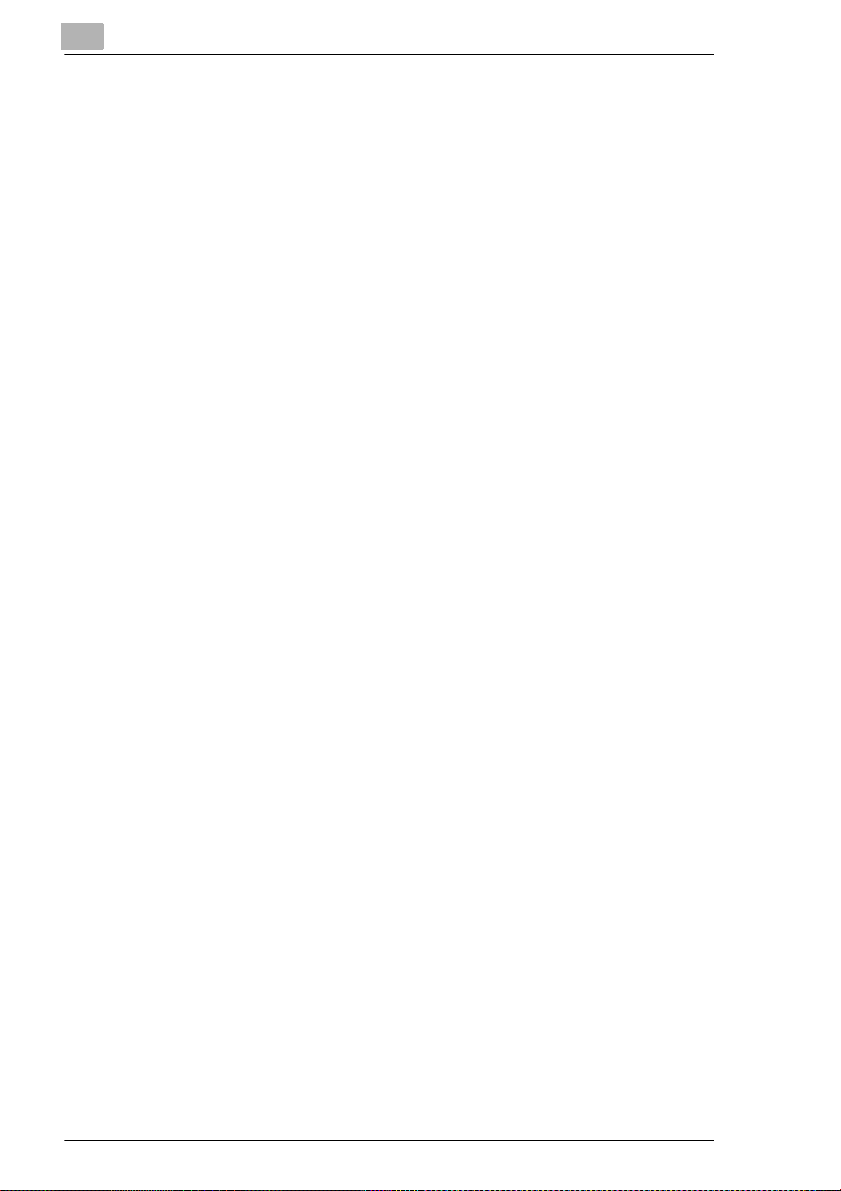
1
Introduzione
Formato Originale Non Standard
Specifica formati non standar d per gli originali . Ciò consent e la selezi one
automatica della carta per copie appropriat a.
Memorizzazione HDD
Salva dati di stampa su un drive fisso durante un ciclo di copiatura
(opzionale) . I dati di stampa possono essere ri chiamati quando
necessario.
Formato Standard Originale (Speciale)
Rileva formati standard che normalmente non sono riconosciuti da
un'unità di rilevamento automatico del format o.
Lista Stato Lavoro
Visualizza una pano ramica del lavoro di copiatura attuale, altri lavori di
copiatura pr enotati e lavori di copiatura che sono già stati trattati. La lista
di stato può anche essere usata per cambiare l'ordine dei lavori di
copiatura in attesa di essere trattati.
Timbro/Sovrapposizione
Stampa su copie con timbro o filigrana.
Copia di Prova
Prova i settaggi della copiatrice usando una cop ia di prova prima di
avviare lavor i di copiatura estesi.
Intensifica Testo/Foto
Migliora l'esposizione per ottimizzare l'ouput di originali che contengono
testo, fotografie o parti di copia molto leggere.
Inserimento Foglio/Coperchio
Inserisce f ino a 30 fogli di separazi one e/o cope rtine e cop ertine pos teriori
da uno dei cassetti carta o dal vassoio bypass. Gli inserti, le copertine e
le copertine posteriori possono esser e stampate o lasciate in bianco,
come si desidera.
Modo Interruzione
Interrompe un ciclo di copiatura per copiare originali urgenti senza
attendere.
Area Tutte Immagini
Copia originali senza tralasciare alcun bordo.
Timer Settimanale
Specifica g li o rari in cui l a copiat rice dev e esser e a cces a o sp enta . Quest i
orari devono essere specificati singolarmente o a blocchi. Le vacanze
possono essere programmate fino ad un anno in anticip o usando la
funzione calendario.
Contatore
Visualizza una lis ta di contatori: contatore totale, contatore copie,
contatore stampa e cont atore manutenzione.
1-12 Di750
Page 21
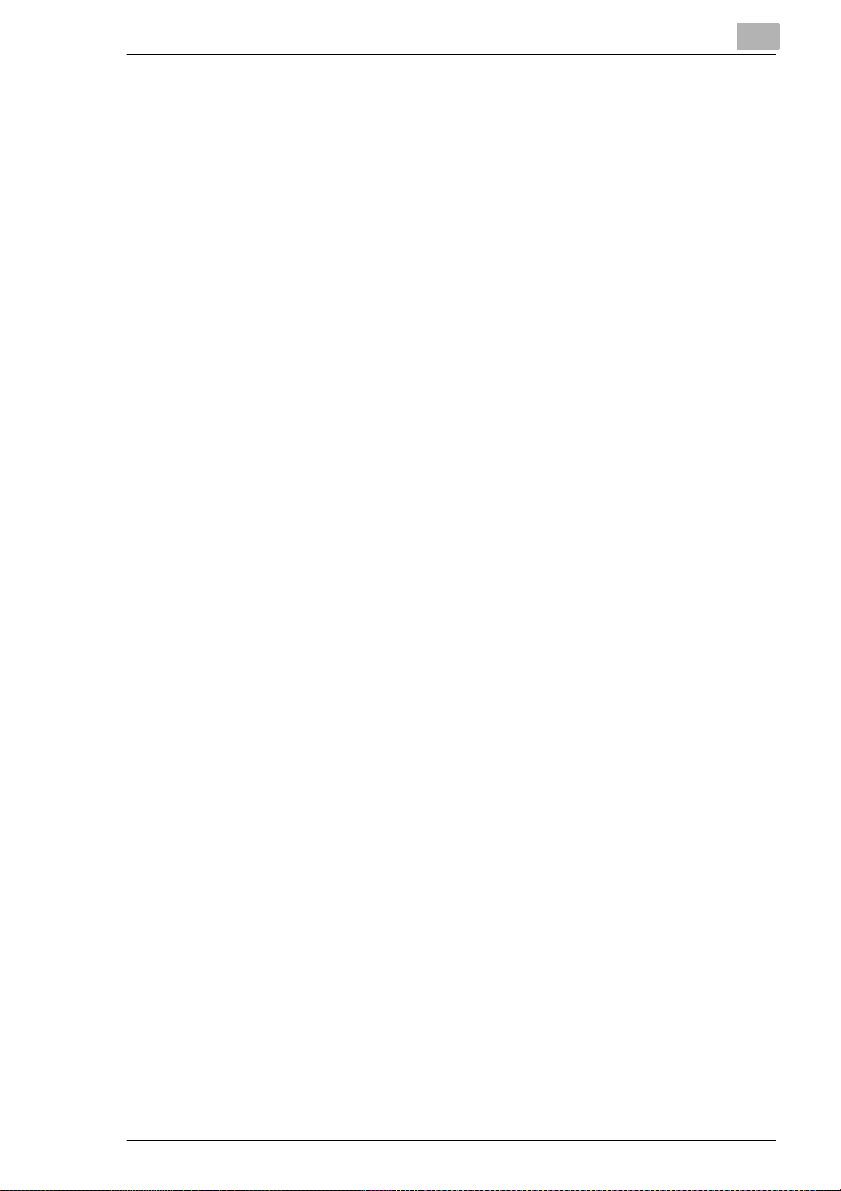
Introduzione
Funzioni automatiche
Selezione Automatica Esposizione (AE)
Viene selezionato automaticamente il liv ello di esposizione più
appropriato in base agli originali trat tat i.
Selezione Automatica Carta (APS)
Seleziona automat icamente la carta per copie appr opriata in base agli
originali ed al rapporto di riproduzione.
Spegnimento Automatico
Spegne automaticamente la copiatrice dopo uno specificato periodo di
inattività.
Cancellazione Automatica Contorno
Cancella automaticam ente i bordi quando si alimen tano originali con
l'EDH. La cance llazione del contor no è talvolt a neces sari a per assicur ar e
copie di qualità.
Commutazione Automatica Vassoi o (ATS)
Commuta automaticamente i vassoi carta quando la car ta esce. Ciò
richiede che almeno due vassoi carta contengano lo stesso formato di
carta e che la carta sia caricata con lo stesso all ineamento.
Selezione Automatica Riproduzione (AMS)
Seleziona automaticamente un rapporto zoom per copiare originali di
formato misto su un formato di carta desiderato.
Reset Pannello Auto
Resetta automati camente i l sett aggio del la copi atrice su pred efini to dopo
un periodo di tempo specificato.
1
Di750 1-13
Page 22
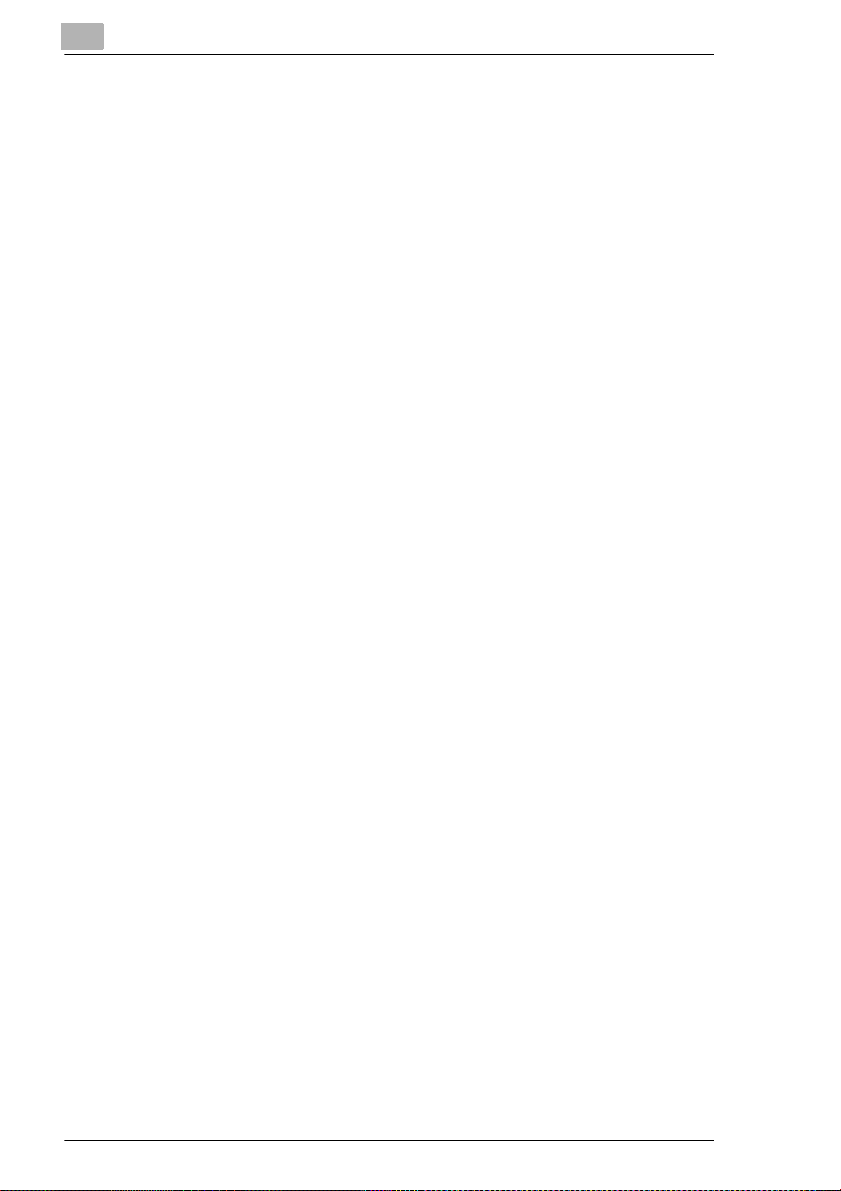
1
Introduzione
Funzioni Finitura
Output con Unità di finitura FN-104 (opzionale) o FN-4 (opzionale)
Sono disponibili i seguenti modi di finitura:
G Vassoio principale
Non Sort, Sort, Pinzatura e Grup po
G Vassoio secondario
Non Sort (facciata gi ù) , Non Sort (facciata su), Gruppo (facciata giù),
Gruppo (facciata su)
G Output fascicolo (soltanto FN-4)
Pinzatura & Piegatura, Pie gatura.
G Output rifinitura (F N - 4 c on in st a lla ta
unità di rifinitura opzionale TMG-1)
Rifinire.
Output con Unità di finitura FN-104 (opzionale) o FN-4 (opzionale)
con Cover inserter A (Opzionale)
Inserimento separatore e copertine e pinzatura manuale.
Output con unità di finitura
Sono disponibili i seguenti modi di finitura:
G Non Sort
Le copie escono nell’ordine con cui sono stati scansiti gli originali.
G Rotazione Sort
Le copie escono nel l’o rdine con cui sono stat i scansiti g li origina li. I se t
di copie escono alternativamente longitudinali e trasversali.
G Gruppo
Le copie escono in gruppi.
G Rotazione Gruppo
Le copie escono in gruppi. I set di copie escono alternativamente
longitudinali e trasversali.
1-14 Di750
Page 23
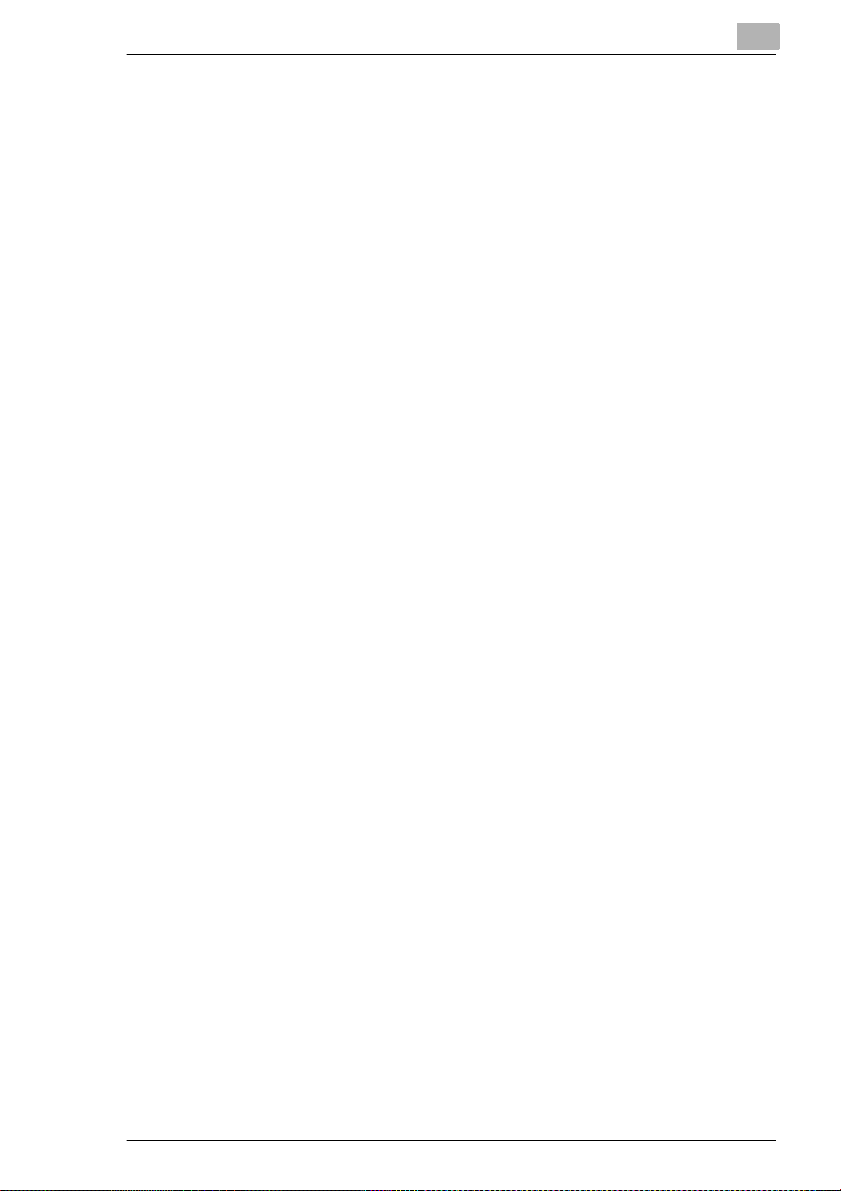
Introduzione
Funzioni che possono essere set tate soltanto da un tecnico di assistenza
Le seguenti funzioni possono essere settate soltanto da un tecnico di
assistenza. Se vo lete di sporr e delle se guent i funz ioni se ttat e per il vost ro
uso, contattate l’assistenza tecnica.
Capacità Carta Unità di Finitura
Il tecnico di assis tenza può configurare un limite per la capacità della
carta. La copiatri ce, quindi, interro mp e il cic lo di copiatura quando viene
raggiunta la capacità dell'unità di finitura.
Password Tastiera Operatore
Il tecnico di assis tenza può definire un codi ce master di 4 cif re per il modo
operatore da tastier a. L'accesso al modo operat ore da tastiera può essere
ottenuto soltanto inserendo il codice master.
Codice Master Tastiera E.K.C.
Il tecnico di assistenza può definire un codice master t astiera E.K.C. di 8
cifre. L'accesso ai settaggi per il contatore E.K.C. può essere ottenuto
soltanto inserendo il codice master.
Codice Master Tastiera Timer Settimanale
Il tecnico d i assi stenza p uò defi nire un codice m aster timer setti manale di
4 cifre. L'accesso ai settaggi per i l timer settimanale può essere ottenuto
soltanto inserendo il codice master.
Visualizzazione degli Orari del Timer Settimanal e sulla Schermata
Aiuto
Il tecnico di assis tenza può settare un pulsante sulla schermata di aiuto
per richiamare gli orari del timer settimanale. Questo pulsante permette
quindi all'ut ente di visualizzare gl i or ari del timer settimanale.
Settaggi Contrasto Schermo a Contatto sulla Schermata Aiuto
Il tecnico di assist enza può settare un pu lsante sulla schermata aiuto per
regolare il contrasto dello schermo a contatto.
Capacità Pinzatura
Il tecnico di servizio può definire un numero massimo di pagine (45, 4 0 o
35) che possono essere pinzate insieme.
Messaggi: AGGIUNGERE TONER e CHIAMARE ASSISTENZA
Il tecnico d i assi stenza p uò confi gurare la copi at rice in m anier a che siano
visualizzati automaticamente i seguenti messaggi:
Se il livello del t oner nella bottiglia è mol t o bass o: AGGIUNGERE TONER
Se è necessario chiamare l'assistenza: CHIAMARE ASSISTENZA.
1
Di750 1-15
Page 24
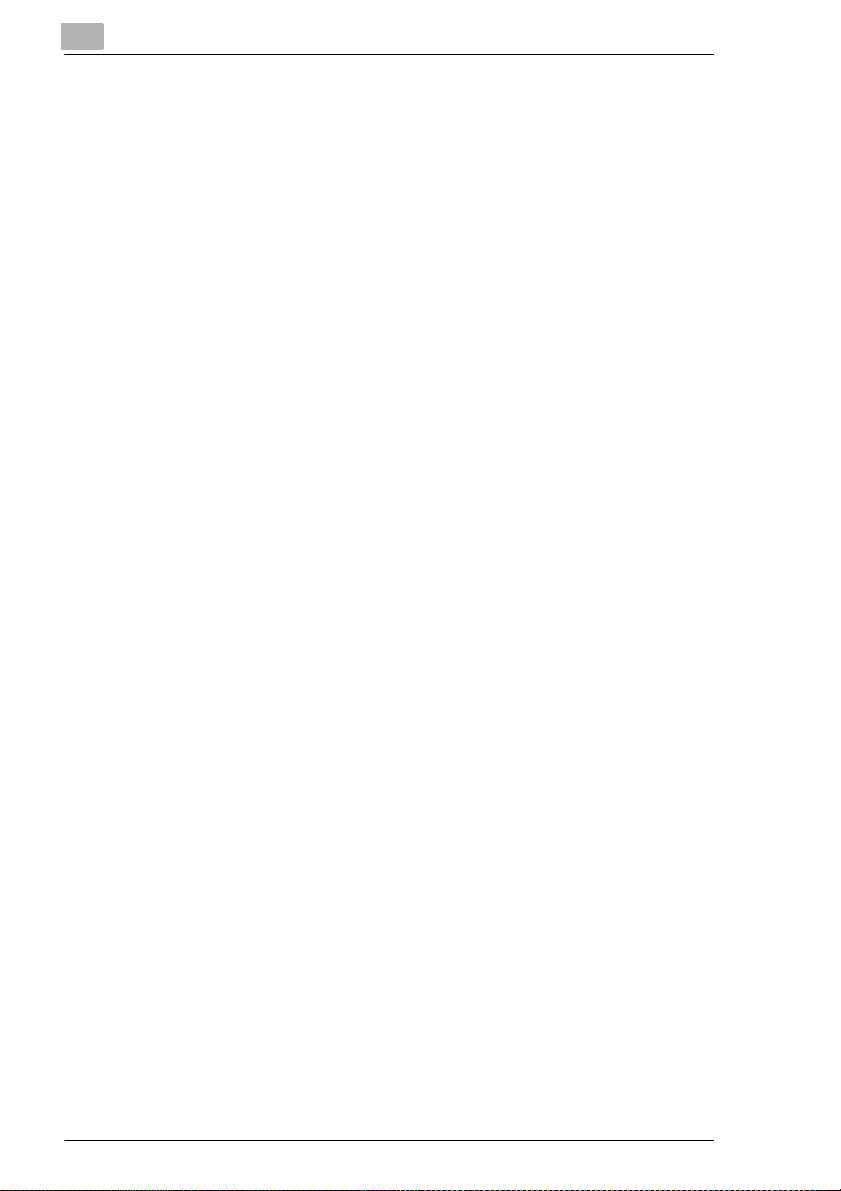
1
Introduzione
1-16 Di750
Page 25
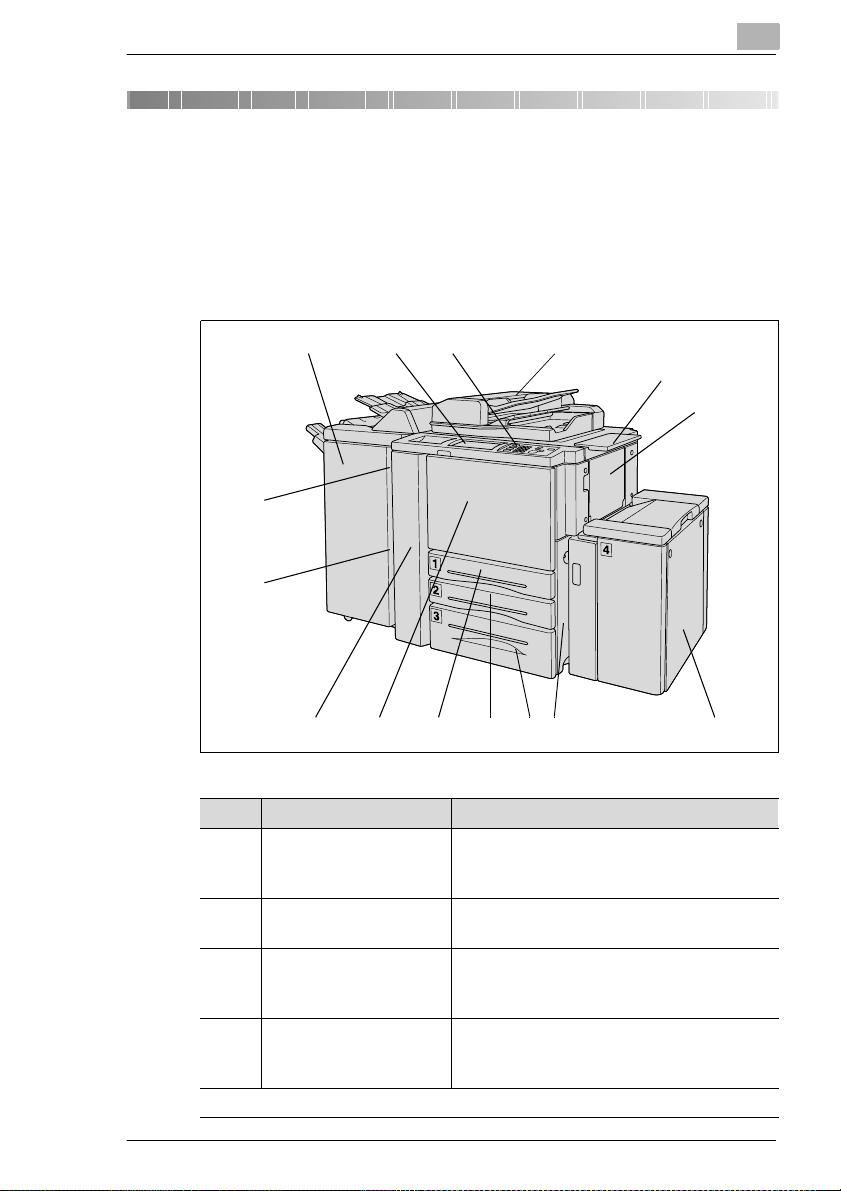
Le prime cose da sapere sulla copiatrice
2 Le prime cose da sapere sulla
copiatrice
2.1 Configurazione del sistema
Panoramica esterna del si stema
2
13 14 15
12
11
Punto Nome Descrizione
1 EDH Alimentatore elettronico originali
Alimenta automaticamente gli originali
pagina per pagina.
2 Ripiano documenti Fornisce una superficie per appoggiare
originali o copie.
3 Vassoio bypass Contiene fino a 150 fogli di carta comune
(può essere usato anche per trattare carta
speciale).
4 Cassetto Ampia
Capacità LCC
(Opzionale)
. . . continua alla pagina seguente
Contiene fino a 4000 fogli di carta comune.
1
2
3
45678910
Di750 2-1
Page 26
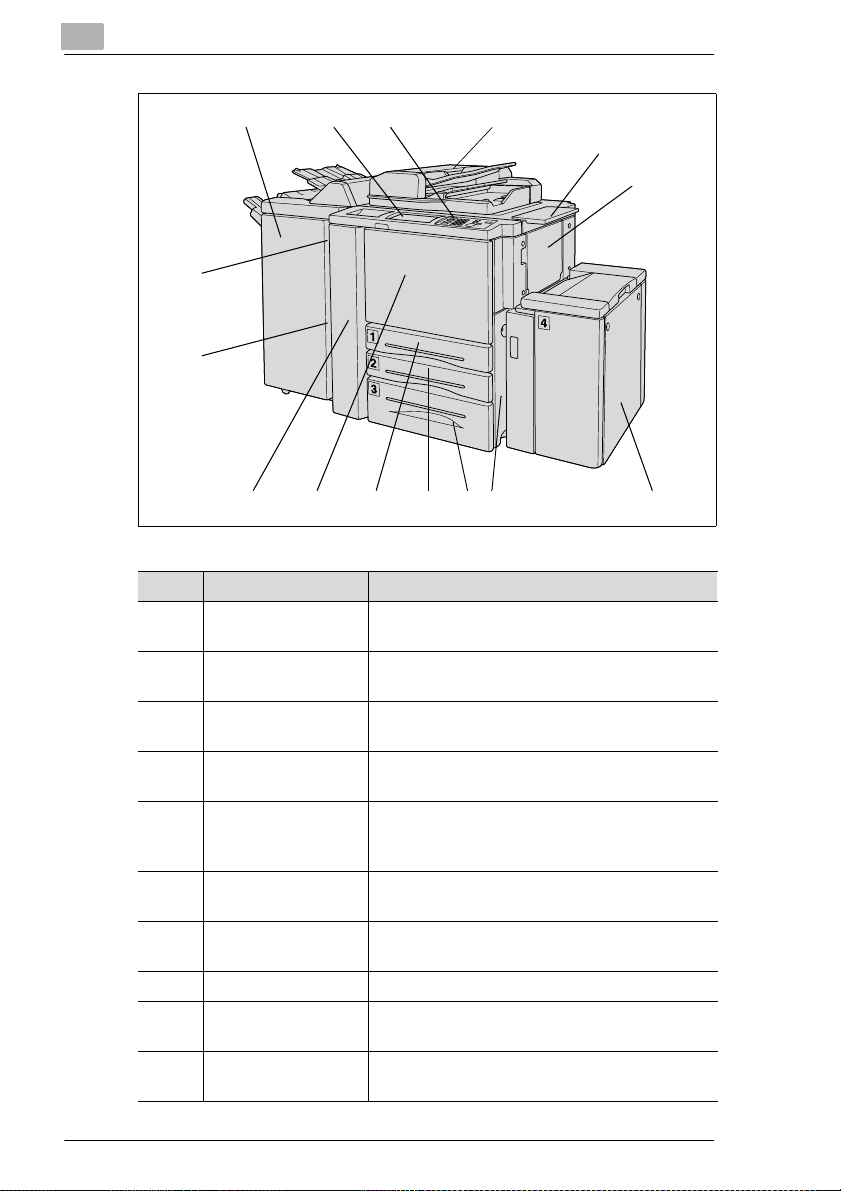
2
Le prime cose da sapere sulla copiatrice
13 14 15
1
2
3
12
11
45678910
Punto Nome Descrizione
5 Sportello laterale
destro
6 Vassoio 3 Vassoio universale. Contiene fino a 1000 fogli di
7 Vassoio 2 Vassoio universale
8 Vassoio 1 Vassoio universale
9 Sportello frontale Aprite questo sportello per
10 Sportello sinistro Aprite questo sportello insieme a quello frontale
11 Sportello laterale
sinistro
12 Interruttore principale Accende e spegne la copiatrice.
13 Unità di finitura
(opzione)
14 Scherm o a co ntatto
LCD
Aprite questo sportello per rimuovere la carta
inceppata.
carta di vari formati.
Contiene fino a 500 fogli di carta di vari formati.
Contiene fino a 500 fogli di carta di vari formati.
• aggiungere ton er
• rimuovere un inceppamento carta.
per rimuovere inceppamenti carta.
Aprite questo sportello per rimuovere la carta
inceppata.
Usata per output di copie regolati, impilati o
fascicolate.
Scherm o sen sibi le al co nta tto pe r visu aliz zare e
modific a r e lav o r i di co pi at u ra e settagg i.
2-2 Di750
Page 27
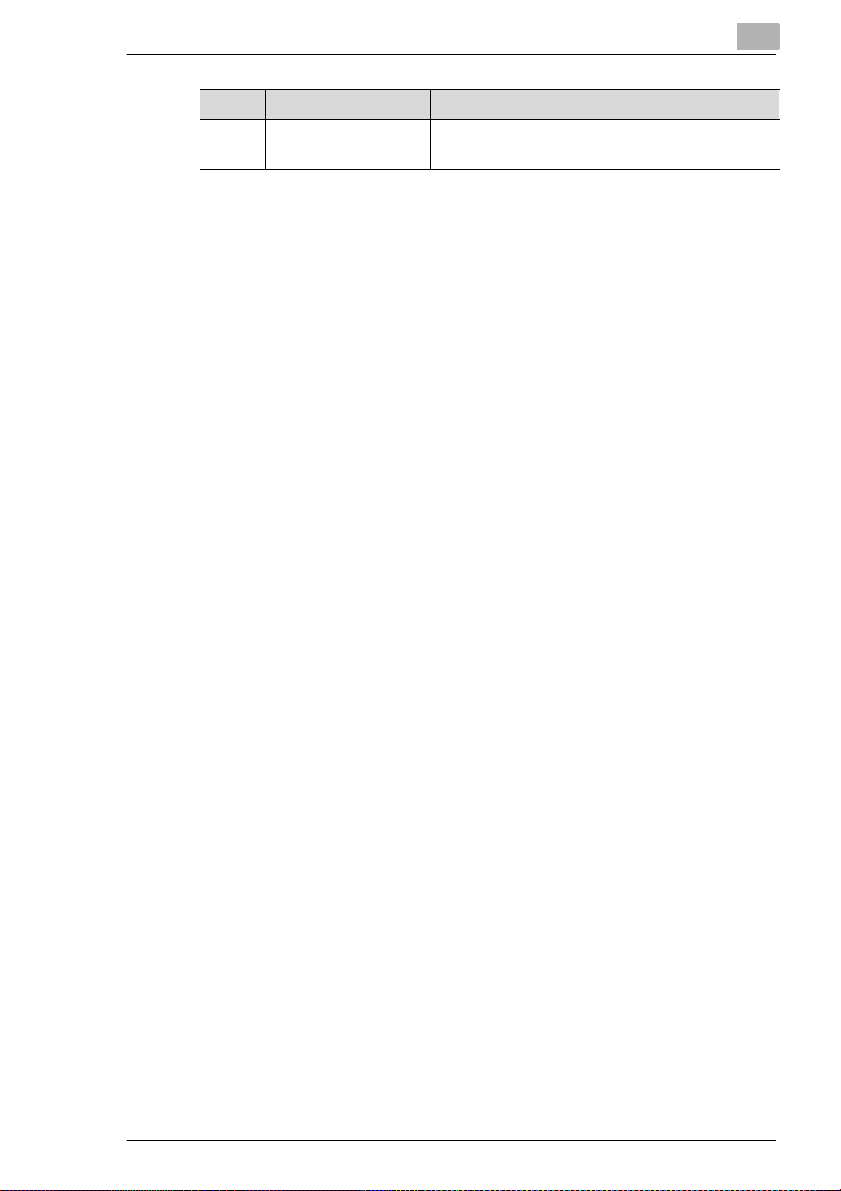
Le prime cose da sapere sulla copiatrice
Punto Nome Descrizione
15 Pannello di controllo Fornisce i tasti per il funzionamento della
2
copiatrice.
Di750 2-3
Page 28
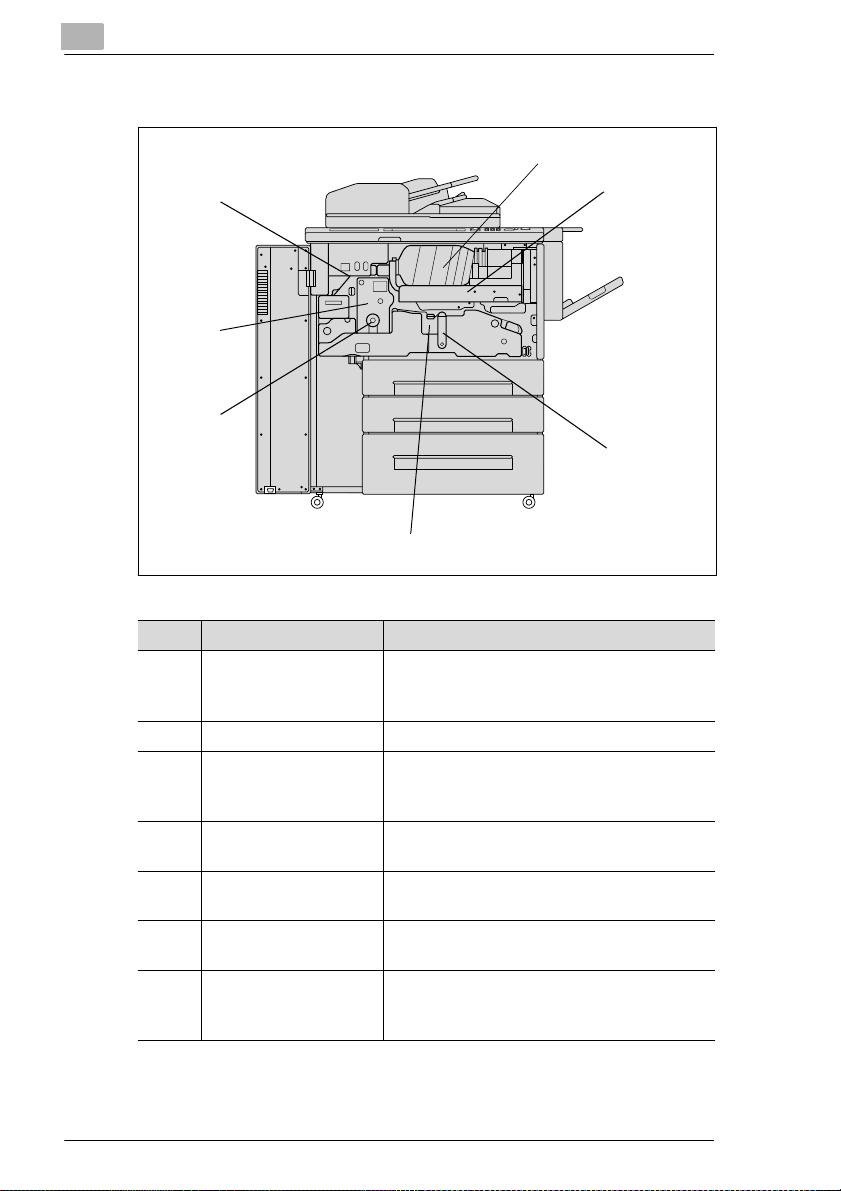
2
Panoramica interna del sist em a
7
6
5
Le prime cose da sapere sulla copiatrice
1
2
3
4
Punto Nome Descrizione
1 Bottiglia toner • Contiene il toner.
2 Supporto bottiglia toner Contiene la bottiglia toner.
3 Leva A Sbloccare questa leva ed allontanare l'unità
4Unità tamburo L'imma gine della copia è generata sull' unità
5 Manopola trasporto
carta
6Unità di fissaggio Applica per fusione il toner sulla carta per
7 Pulsante RESET Solo per personale dell'assistenza:
• Deve essere sostituita quando il toner è
esaurito.
di fis s aggio per rimuovere un inceppamento
di carta.
tamburo.
Ruota te la pe r ri mu ov e r e ca rt a ince pp ata
nell'unità di fissaggi o.
copie.
quando viene premuto, interrompe
l'alimentazione.
2-4 Di750
Page 29
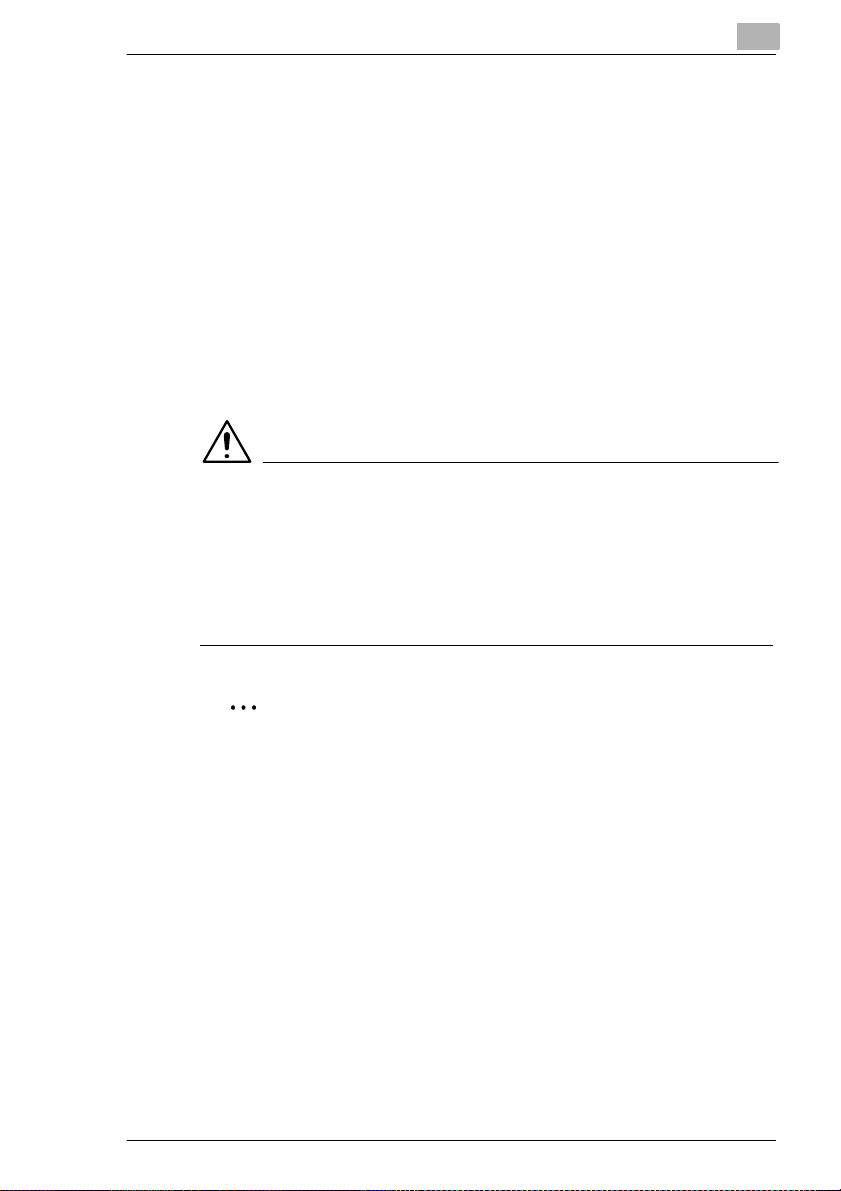
Le prime cose da sapere sulla copiatrice
2.2 Opzioni (accessori)
Unità di finitura FN-104 e Unità di finitura FN-4
Le unità di finitura forniscono output ordinati e fascicolati. Entram be le
unità di finitura hanno queste funzioni:
G Sort
G Pinzatura
G Gruppo.
Oltre a queste, l'Unit à di fini tura FN-4 offre anche queste funzioni:
G Piegatura
G Piegatura & Pinzatura ( per cr eazione di opuscoli).
G Rifinitura (con unità di rifinitura opzionale TMG-1 installat a).
ATTENZIONE
Danni ai dispositivi caus ati da ris pondenza non corretta ai requisiti
di spazio
I vassoi basculanti di un'unità di finit ura si spostano in basso durante l a
copiatura. Gl i oggetti po sti sot to i vass oi bascul anti posson o dannegg iarli
in modo grave.
➜ Non collocate oggetti sotto i vassoi bascula nti di un'unità di finitura.
2
✎
Non superare la capacità dei vassoi basculanti!
Non superare la capaci tà dei vassoi basculanti dell 'unità di finitura,
altrimenti potr ebbe verific arsi un incepp amento di carta. E' necessario
svuotare i vassoi basculanti durante un lavoro di copiatura ampio per
evitare il superamento della loro capacità.
Cover inserter A per unità di finitura
Il cover inserter A è un'unità di alimentazione carta per le unità di finitura.
Esso può essere usato, per esempio, per alimentare uno stock di
copertine per creare opuscoli.
La carta alimentata con i l cover inserter vie ne inviata direttament e all'unità
di finitura; essa non passa attrave rso la copiatric e. La carta alimentat a con
il coperchio inseritore, quindi, non può esse re stampata durante
l'inserimento coperchio.
Di750 2-5
Page 30
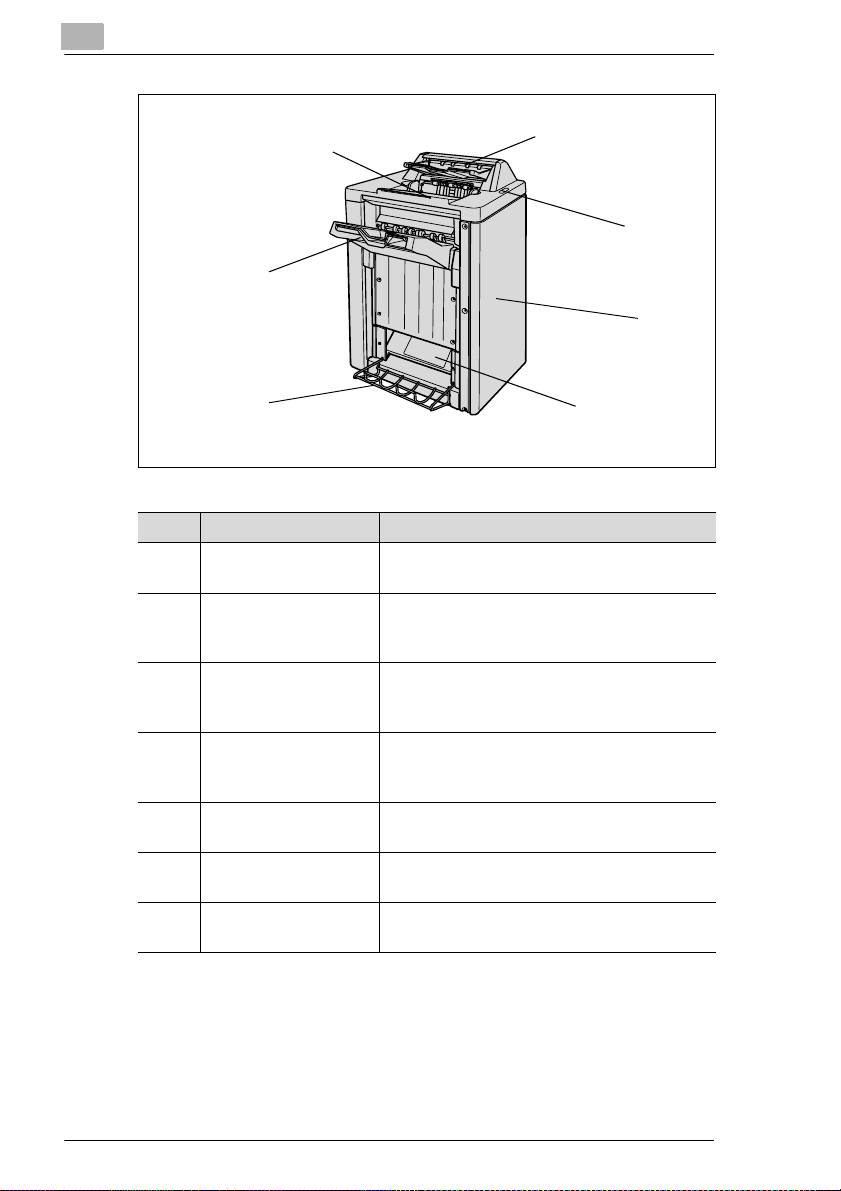
2
Le prime cose da sapere sulla copiatrice
7
1
2
6
3
5
Punto Nome Descrizione
1 Vassoio secondario Usato per ottenere velocemente copie
singole.
2 Campo controllo
(soltanto se Cover
inserter A è installato)
3 Sportello unità di
finitura
4 Output opuscolo
(solo FN-4)
5 Cesto opuscol o
(solo FN-4)
6 Vassoio principale Può accogliere fino a 3000 fogli di carta
7 Cover inserter A
(opzionale)
Campo controllo per avviare un ciclo di
pinzatura manuale.
Aprite questo sportello per
• rimuovere un inceppamento carta
• sostituire il magazzino pinzatura.
Le copi e trattate usando la funzion e
“Piegatura“ “Pinzatur a & Piegatur a“ escono
qui.
Raccog lie le copie sc a r ic ate dall'output
opuscolo.
comune.
Alimenta l'unità di finitura con car ta speciale,
come stock di copertine.
4
2-6 Di750
Page 31

Le prime cose da sapere sulla copiatrice
Unità di rifinitura TMG-1 (opzio ne per Unit à di finitura FN-4)
L'unità di rifinit ura rifinisce opus coli pinzati o piegati sul loro bordo front ale.
Ciò rende il bordo degli opuscoli uniforme.
ATTENZIONE
La copiatrice può essere danneggiata da una manipolazione
impropria!
La copiatrice può esser e danneggiata da una manipolazi one impropria.
Rispettate le seguenti avvertenze per evitare danni alla macchina.
➜ Non posizionare oggetti sulla o nella unità di rifinitura.
➜ Non lasciate mat eriali di copiatu ra o altri oggetti qualsiasi nell'u nità di
rifinitura.
✎
Tenere lo sportello del cassetto alta capacità sempre chiuso!
Lo sportello del cassetto alta capacità deve essere chiuso prima di
poter iniziare un ci clo di copiatura.
Se lo sportello del cassetto alta capacità dell'unità di rifinitura viene
aperto durante un ciclo di copiatura, la copiatr ice interromperà
automaticamente l a copiatura. Si verificherà un inceppamento carta.
2
Di750 2-7
Page 32

2
Le prime cose da sapere sulla copiatrice
6
5
7
8
4
1
3
Punto Nome Descrizione
1 Sportello frontale
destro
2 Sportell o fron t al e Apr ite qu es to sp or t ell o p er r i muo ve re l a c art a
3 Vassoio uscita copie Impila gli opuscoli rifiniti.
4 Vassoio basculante Si sposta verso sinistra quando escono
5 Sportello cassetto alta
capacità
6 Pulsante
alimentazione ritorno
carta
7 Cestino Accoglie frammenti di carta di rifinitura.
8 Leva sblocc aggi o carta Usate qu es ta l eva di sb locc ag gi o p er l i bera r e
Aprite ques to sp ort el l o p er r imuo ve r e l a car t a
inceppata.
incepp ata o per svuotare il cestino.
opuscoli rifiniti.
Aprite questo sportello per rimuovere gli
opuscoli rifiniti.
Ruotate questo pulsante per rimuovere carta
incepp ata nell' unità di pinzatura .
carta in ceppata.
2
2-8 Di750
Page 33

Le prime cose da sapere sulla copiatrice
Cassetto ampia capacità (LCC) C-305
Vassoio carta supplementare con una capacità di 4000fogli di carta per
copie.
2
Punto Nome Descrizione
1 Coperchio superiore Apritelo per aggiungere carta.
2 Sportello sinistro Aprite questo sportello per rimuovere la carta
2
1
inceppata.
Di750 2-9
Page 34

2
Le prime cose da sapere sulla copiatrice
Cassetto ampia capacità (LCC) C-305L
Vassoio carta supplementare con una capacità di 4000 fogli di carta per
copie.
1
2
7
3
4
6
Punto Nome Descrizione
1 Coperchio superior e Apritelo per aggiungere carta.
2 Sportello sinistro Aprite ques to sportello per rimuovere la carta
3 Lev a LCC Tirar e quest a l eva v erso i l ba sso p er rimu over e
4 Piastra carta Solleva automaticamente la pila di carta.
5 Vassoio posteriore Assicura il corretto allineamento della pila di
6 Pulsant e pe r
abbassare la piastra
carta
7 Piastre guida Assicurano il corretto allineamento della pila di
5
inceppata.
carta inceppata.
carta.
Premete questo pulsante per abbassare la
piastra carta e riempire con carta nuova.
carta.
2-10 Di750
Page 35

Le prime cose da sapere sulla copiatrice
Espansione di memoria M64-1 e M128-1
Espandono la capacit à di memoria della copiatrice. Ciò consente, per
esempio, di leggere più originali nella memoria originali.
Possono essere acqu istate le seguenti espansi oni di memoria
G 64MB (M64-1)
G 128MB (M128-1).
Controller stampante Pi7500
Permette di usare la copiatrice come una stampant e.
Kit Hard Disk
Permette la memorizz azione permanente di dati ed immagini.
2
Di750 2-11
Page 36

2
Le prime cose da sapere sulla copiatrice
2.3 Uso sicuro della copiatrice
Se si usa la copi atri ce in mod o non c orret to si posso no provoc are peric oli
per la salute, scosse elettriche o anche incen di. Prendete le seguenti
precauzioni per usare in modo sicuro la copiatrice.
PERICOLO
Un uso non corretto della copiatrice può provocare incendi e/o
scosse elettriche!
La copiatrice è provvista di componenti ad alta tensi one. Un uso non
corretto della copiatrice può provocare incendi o scosse elettriche.
Rispettate le seguenti avvertenze per evitare infortuni o danni alla
macchina.
➜ Non usate spray, liquidi o gas infiammabil i vicino alla copiatrice.
➜ Non rimuovete mai alcun dispositivo di sicurezza.
➜ Non toccate le aree ide nti ficate da targhette di sic urezza.
➜ Non apportate mai modifiche struttural i alla copiatrice.
➜ Non scollegate mai la copiatrice dalla presa elettrica con le mani
bagnate.
➜ Accertatevi che l'alime ntazi one elet tri ca abbi a la t ensione cor rett a per
la copiatrice.
➜ Non collegate mai la copiatrice a una prolunga con presa multipla.
➜ Non appoggiate tazzine di caffè, bottigli e o alt ri recipienti contenenti
liquidi sulla copiatrice. Se dovessero essere accidentalmente versati
o schizzati liquidi all'interno della copiatrice, spegnetela
immediatamente. Scollegate il cavo di alimentazione. Rivolgetevi al
Centro Assistenz a Tecnica.
➜ Non inserite mai ferm agli, gra ffett e o altri pi ccoli pezzi di meta llo nel le
aperture della copiatrice. Se dovessero accidentalmente cadere
particolari metallici all'interno della copiatrice, spegnetela
immediatamente. Scollegate il cavo di alimentazione. Rivolgetevi al
Centro Assistenz a Tecnica.
2-12 Di750
Page 37

Le prime cose da sapere sulla copiatrice
PERICOLO
Maneggiando in modo scorretto il cavo di alimentazione si
potrebbero provocare incendi e/o scosse elettri che!
La copiatrice è prov vista di componenti ad alt a tensione. Maneggiando il
cavo di alimentazione della copiatrice i n mo do scorretto si potrebbero
causare danni al cavo stesso. Questo potrebbe provocare un incendio e/
o causare scosse elet triche. Ris pettate le seguen ti avvert enze per evita re
infortuni o danni al la macchina.
➜ Accertatevi che il cavo di alimentazione non sia danneggiato. Se non
è così, spegnete la copiatrice immediatamente. Scollegate il cavo di
alimentazione . Riv olgetevi al Centro Assistenza Tecnica.
➜ Evitate di tirare il cavo di alimentazione per staccare la spina dalla
presa.
➜ Non spostate mai la copiatrice senza averla prima scollegata dalla
presa.
➜ Non posate mai oggetti pe santi sul cavo di alimentazione.
➜ Evitate di tirare o piegare il cavo di alimentazione.
➜ Non posizionate la copiatrice sopra cavi appar tenenti ad altri
dispositivi.
➜ Accertatevi che nella copiatrice non rimang ano pizzicati dei cavi di altri
dispositivi.
➜ Verificate che i l cavo di al im entazi one si a co llegat o cor retta mente all a
presa.
➜ Assicuratevi sempre che la presa elettrica sia visibile e
immediatamente accessibile in ogni momento.
➜ Se è necessario un cavo di prolunga, usatene uno con capacità
corrispondent e o superiore alla corrente assorbita dalla copiatrice.
➜ Non collegate mai la copiatrice a una prolunga con presa multipla.
➜ Non disassemblate l a copiatrice.
➜ Permettete l'esecuzione di manutenzioni e riparazioni soltanto a
personale specificamente istruito e aut orizzato all'assistenza.
➜ Non toccate mai il gruppo tamburo.
➜ Ricordate che la c opiatri ce è ancora ac cesa anche quand o si trov a nel
modo basso consumo.
➜ Spegnete sempre la copiatrice usando l'interruttore principale se la
copiatrice non viene usata per un lungo periodo di temp o.
2
Di750 2-13
Page 38

2
Le prime cose da sapere sulla copiatrice
PERICOLO
Un eventuale surriscaldamento di qualche dispositivo potrebbe
causare un incendio e/o scosse elettriche!
La copiatrice è provvista di componenti ad alta tensione. Un uso improprio
o un funzionamento difettoso della copiatrice potrebber o dare luogo a un
surriscaldam ento della macchina. Rispet tate le seguenti avvertenze per
evitare infortuni o danni alla macchina.
➜ Spegnete immediatamente la copiatrice, se questa si scalda
eccessivamente. Scollegate il cavo di alimentazione. Rivolgetevi al
Centro Assistenz a Tecnica.
➜ Spegnete immediatamente la copiatrice, se da essa fuoriesce del
fumo. Scollegate il cavo di alimentazione. Rivolgetevi al Centro
Assistenza Tecnica.
➜ Spegnete immediatamente la copiatrice, se questa emette un odore
insolito. Scol legate il cavo di alimentazio ne. Rivolgetevi al Centro
Assistenza Tecnica.
➜ Se durante un ciclo di copiatura salta un fusibile, ripetete il ciclo di
copiatura. Se un fusibile salta nuovamente, spegnete
immediatamente la copiatrice. Rivolget evi al Centro Assistenza
Tecnica.
➜ Assicuratevi che i fusibili corrispondano ai valori nominali di corrente
specificati sulla targhetta con il nome del costruttore.
➜ Scollegate sempre il cavo di alimentazione quando la copiatrice non
sarà usata per lungo tempo.
PERICOLO
L'utilizzo non corrett o della copiatrice può causare lesioni !
L'utilizzo no n corretto della c opiatrice può comport are lesioni all e persone.
Per evitare lesioni alle persone, osservate le seguenti precauzion i di
sicurezza.
➜ Dur ante l'esecuzione di una procedura, toccate soltanto quelle parti
della copiatrice che devono essere toccat e per questa procedura e
descritte in questo manuale.
➜ Non mettete mai le mani nell'uscita opuscoli del l'unità di finitura.
2-14 Di750
Page 39

Le prime cose da sapere sulla copiatrice
ATTENZIONE
La copiatrice può essere danneggiata da influenze esterne!
La copiatrice può essere danneggi ata da influen ze esterne. Rispe tt ate le
seguenti avvert enze per evitare danni alla macchina.
➜ Non sottoponete la cop iat rice a vibrazioni.
➜ Non avvicinate mai ogge tti magnetizzati alla copiatrice.
➜ Non posizionate mai ogg ett i più pesanti di 6,8 kg e/o più spessi di
30mm sulla copiat rice.
➜ Non collocate oggetti sotto il vassoio princi pale dell'unità di finitura.
Durante il cicl o di c opiatu ra, l 'uni tà di f in itura si muove verso i l bas so e
può essere danneggiata da oggetti che si trovano nella sua corsa.
ATTENZIONE
La copiatrice può essere danneggiata da una manipolazione
impropria!
La copiatrice può esser e danneggiata da una manipolazi one impropria.
Rispettate le seguenti avvertenze per evitare danni alla macchina.
➜ Non posizionate mai ogg ett i più pesanti di 6,8 kg e/o più spessi di
30mm sulla copiat rice.
➜ Non posizionate oggetti sulla o nella unità di rifinitura.
➜ Non lasciate mat eriali di copiatu ra o altri oggetti qualsiasi nell'u nità di
rifinitura.
➜ Non aprite mai gli sportelli durante la copiatura.
➜ Non spegnete la copiatrice durante la copiatur a.
2
ATTENZIONE
Durante il normale funziona men to della copiatrice viene generata
una quantità irrilevante di ozono.
Anche se ciò non costituisce rischio per la salute, può causa re un odor e
sgradevole. Si raccomanda che la stanza sia ben ventil ata.
➜ Installate la macchina in un locale ben ventilato.
Di750 2-15
Page 40

2
Le prime cose da sapere sulla copiatrice
Sicurezza laser
Questa macchina è dotata di un las er. Se la macchina viene utilizzata
rispettando le is truzioni contenute in que sto manuale, il laser non può in
alcun modo risultare pericoloso.
Le radiazioni lase r sono completame nte confinate all'i nterno dell'invo lucro
della macchina. Il r aggio laser non può mai fuoriuscire dall'involucro
durante il funzionamento della macchina.
Questa copiatri ce è cer ti ficata nella Classe 1 dei prodotti laser. Ciò
significa che essa non genera radiazioni laser pericolose.
Radiazione laser inter na
Potenza radiante media:
1220 µW sull'apertura laser dell'unità testina di stampa.
Lunghezza d'onda: 665-695 nm
Questa macchina util izza un diodo laser di Classe I II b che em ette un
raggio laser invi sibi le. I l diod o laser e l o spe cchio pol igonal e di sca nsione
sono incorporati nell'unità testina di stampa.
L'unità testina di stampa NON è UN GRUPPO SOGGETTO A
MANUTENZIONE. Esso non deve in nessun caso essere aperto.
Testina di stampa
Nella figura sopra riportat a è indicata la posizione della testina di stampa
della copiatrice.
2-16 Di750
Page 41

Le prime cose da sapere sulla copiatrice
Questa è una cop iatr ice las er a semico ndut tori . La capaci tà di radiazione
massima del diodo laser è di 20mW. La lunghe zza d'onda è 665-69 5nm.
Targhetta di sicurezza laser sul retro dell'unità
MINOLTA CO., LTD
2, Higashiakatsuchi, Yawata-cho, Toyokawa-shi
Aichi-ken 442-8585, Japan
MANUFACTURED : KC, DATE :
THIS PRODUCT COMPLIES WITH 21 CFR
CHAPTER I, SUBCHAPTER J.
CLASS 1 LASER PRODUCT
APPAREIL A RAYONNEMENT
LASER DE CLASSE 1
LASER KLASSE 1
2
PERICOLO
Radiazioni laser pericolose!
Un uso della copiatrice non conforme alle istruzioni contenute nel
presente manuale può caus are l 'emissione di radiazi oni pericolose.
➜ Utilizzate la copiatrice soltanto secondo le istruzioni contenute in
questo manuale.
Di750 2-17
Page 42

2
Le prime cose da sapere sulla copiatrice
Targhetta di sicurezza
PERICOLO
Le targhette di sicurez za indicano le zone pericolose del la macchina.
Maneggiare non correttamente nelle zone pericolose può causare
gravi lesioni alle persone e/o danni materiali.
➜ Prima di svolgere qualsiasi tipo di attività nelle zone pericolose del la
macchina, leggere attentamente questo manuale per conoscere ogni
pericolo che si potrebbero presentare.
➜ Pulite le targhette di sicurezza sporche per mantenerle visibili e
leggibili. So stituite le t arghette d i sicurezza se diventano i lleggi bili. Per
ulteriori dettagli, consultate il Cent ro Assistenza Tecnica.
CAUTION
This internal area is very
hot. To avoid getting
burned, DO NOT TOUCH.
(Both sides of the fixing unit)
2
CAUTION
1
CAUTION
The fixing unit is very hot.
To avoid getting burned DO NOT
2
TOUCH.
WARNING
This area generates
high voltage. If
touched, electrical
shock may occur. DO
NOT TOUCH!
(Top surface of
the fixing unit)
(Front side
and Inside of
the fixing unit)
CAUTION
The fixing conveyance unit is heavy.
Use care and draw it out gently;
otherwise you may be injured.
CAUTION
CAUTION
DO NOT put your hand between the
main body and fixing conveyance
unit; otherwise you may be injured.
CAUTION
2-18 Di750
Page 43

Le prime cose da sapere sulla copiatrice
PERICOLO
Le targhette di sicurez za indicano le zone pericol ose della macchina.
Maneggiare non correttamente nelle zone pericolose può causare
gravi lesioni alle persone e/o danni materiali.
➜ Prima di svolgere qualsiasi tipo di attivi tà nelle zone pericolose dell a
macchina, leggere attentamente questo manuale per conoscere ogni
pericolo che si potrebbe presentare.
➜ Pulite le targhette di sicurezza sporche per ma ntenerle visibili e
leggibili. So stituite le t arghette d i sicurezza se diventano i lleggi bili. Per
ulteriori dettagli, consultate il Cent ro Assistenza Tecnica.
2
Tray 1
Tray 3
(FN-4 only)
CAUTION
Inside the lower paper exit outlet
is the roller drive unit.
DO NOT put your hands into the
paper exit outlet as you may be
injured.
CAUTION
FN-4 Finisher
Tray 2
CAUTION
DO NOT put your hand
between the main body
and tray; otherwise you
may be injured.
(FN-104/FN-4)
CAUTION
Use care after opening the
paper exit outlet. DO NOT
put your hands into the
paper exit outlet as you
may be injured.
Di750 2-19
Page 44

2
Le prime cose da sapere sulla copiatrice
Dati sulla targhetta di iden tificazione del costruttore
La targhetta di ident ificazione del costr uttore della copiatrice è collocata
sul retro dell'unità.
Annotate nella tabella seguente il nome del modello ed i l numero di serie
della macchina riportati sulla targhett a di identificazione.
Modello:
N° di serie:
2-20 Di750
Page 45

Le prime cose da sapere sulla copiatrice
2.4 Trasporto della copiat ric e
Se dovete trasportare la copiatrice, cons ultate il Centro Assistenza
Tecnica.
2.5 Installazione della copiatrice
Requisiti ambientali
Le condizioni ambi entali ottimali richi este per il funzionamento della
copiatrice so no le seguenti.
G Temperatura da 10°C a 30°C
(fluttuazione massima di 10°C all'ora)
G Umidità da 10% a 80%
(con una oscilla zione massima di 20% all'ora).
Luogo di installazione
Il luogo di instal lazione deve corrispondere ai seguenti requisi ti :
G una zona asciutta e senza polvere
G una superficie piana e senza vibrazioni eccessive
G possibilità di buona ventilazione
G una posizione lontana da tendaggi o da altri materiali facilmente
infiammabili
G distanza adeguata dal personal e, in modo che nessuno sia raggi unto
direttamente dall'aria scaricata dalla copiatrice.
La macchina deve essere protetta dalle seguenti influenze:
G spruzzi di liquidi
G luce solare diretta
G forti oscill azioni di temperatura
G correnti d'aria provenienti direttamente da apparecchi di
riscaldamento o di condizionamento.
2
ATTENZIONE
La copiatrice può essere danneggiata da influenze esterne!
Il vassoio principale dell'unità di finitura si abbassa durant e il cic lo di
copiatura. Ogget ti posizionati sotto il vassoio principale possono
danneggiarlo.
➜ Non collocate oggetti sotto il vassoio princi pale dell'unità di finitura.
Di750 2-21
Page 46

2
Le prime cose da sapere sulla copiatrice
Requisiti locale per la copiatrice
ATTENZIONE
Danni ai dispositivi cau sati da rispondenza non corretta ai requisiti
di spazio
Assicurate sempre un sufficiente spazi o li bero attorno alla copiatrice.
Spazi troppo limit ati possono causare danni alla macchina, per esempio
per surriscaldamento. Spazi liberi troppo limitati impediscono il
funzionamento pi ù proficuo.
➜ Lasciate sufficiente spazio tra il retro della macchina ed il muro per
assicurare un' adeguata ventilazione.
➜ Non collocate oggetti sotto il vassoio pri ncipale dell'uni tà di finit u ra . Il
vassoio principale si abbassa durante il ci clo di copiatura. Oggetti
posizionati sotto il vassoio principale possono causare seri danni al
vassoio principale.
Unità in mm
400
475
1203
100 100
887
1762
550321
1858
2344
400
887
Di750 + FN-104/FN-4 + C-305
1603
Di750
386
486
400
1203
1603
950
950
775
1845
775
1845
120
120
2-22 Di750
Page 47

Le prime cose da sapere sulla copiatrice
150
5501117
887
2
Unità in mm
120
400
100
626
1203
950
1603
775
2660
3430
Di750 + FN-4 + TMG-1 + C-305L
770
1845
Conservazione materi ali di consumo
AVVISO
Il toner può essere dannoso per la salute!
Il toner è dannoso per la vostra salute.
➜ Se vi sporcate le mani di toner , lavatele bene immediatamente con
acqua fredda e sapone.
➜ Non esporre mai al fuoco una bottiglia toner vuota. Il toner avanzato
rimasto nella bottiglia può prendere fuoco e causare situazioni
pericolose.
Accertatevi che i materiali di consumo siano conservati:
G nel loro imballaggio originale sigillato
G protetti dall a luce solare e da fonti di calore
G in luogo fresco, asciutto e senza polvere
G fuori dalla porta ta di bam bini.
2.6 Collegamento della copiatrice
Tolleranze di tensione e frequenza
La copiatrice richiede un'alimentazione elettrica affidabile e costante.
Chiedete l'assistenza di un vostro tecni co se necessario.
G Tensione ± 10%
G Frequenza ± 0.3%.
Di750 2-23
Page 48

2
Le prime cose da sapere sulla copiatrice
2.7 Accendere e spegnere la copiatrice
Accendere la copiatrice
➜ Portare l’interruttore principale
(POWER) nella posizi one “I”.
Dopo circa 6 minuti, sul display
appare la schermata pr incipale. La
copiatrice è pr onta per l'uso.
Se la copiatrice non si accende
?
con l’interruttore principale:
La copiatrice è dotata di un
interruttore principale interno supplementare. Questo interruttore
principale deve essere usato soltanto da personale di assistenza
e manutenzione.
➜ Assicuratevi che l 'i nterr uttor e p rincipal e inter no si a n ella posizi one
“I”.
➜ Non utilizzate l'i nterruttore principale interno per accendere o
spegnere la copiatrice in normali condizioni di funzionamento.
Settaggi predefiniti della copiatrice:
G Numero di copie: 1
G Rapporto di riproduzione: 1:1
G EDH: ON
G Fase Copiatura: 1>1
G Fase Esposizione Auto ON
G Fase Carta Auto ON
G Finitura: Non Sort,
output su vassoio principale.
I settaggi iniziali della copiatrice possono essere modific ati nel modo
operatore da tastiera. Per ulteriori informazioni, vedi pagina 7- 1.
Spegnere la copiatrice
➜ Portare l'interruttore principale
(POWER) nella posizi one “0”.
La copiatrice è spenta.
2-24 Di750
Page 49

Le prime cose da sapere sulla copiatrice
2.8 Tasti e indicatori pannello di controllo
Pannello di controllo
1234567
Punto Nome Elemento Descrizione
1 Verifica-Modo Tasto Premete questo tasto per richiamare
la videata dei settaggi attuali della
copiatrice.
2 Modo Tasto Commuta fra i modi della copiatrice:
• Copia
• Scanner/Server
• Stampante
3 Tastiera numerica Tasti Usata per inserire valori numerici.
4 Copia di pro v a Tasto Premete questo tasto per eseguire
una cop ia di prov a con i settaggi
attuali della copiatrice.
5 Interruzione Tasto Premete questo tasto per
6 Stop Tas to Premete questo tasto per annullare
7 Timer Indicatore E' acceso se la funzione timer è
8 Risparmio
energia
. . . continua alla pagina seguente
Tasto Premete questo tasto per attivare/
interrompere o proseguire un ciclo di
copiatura.
un ciclo di copiatura.
attivata.
disatti vare uno de i mo di ris parmio
energia.
2
891011121314
Di750 2-25
Page 50

2
Le prime cose da sapere sulla copiatrice
1234567
891011121314
Punto Nome Elemento Descrizione
9 Start Tasto Premete quest o tasto per avviare un
ciclo di cop ia t ura .
10 C Tasto Premete questo tasto per resettare il
numero di copie.
11 Utilità Tasto Premete questo tasto per visualizzare
12 Aiuto Tasto Premete per visualizzare la funzione
13 Reset pannello Tasto Premete questo tasto per ripor tare la
14 Memoria
programma
Tasto Premete qu es to t a sto pe r r i chia mar e o
la vide ata contatore.
aiuto.
copiatrice ai suoi settaggi iniziali.
salvare programmi di lavori di
copiatura.
2-26 Di750
Page 51

Le prime cose da sapere sulla copiatrice
Indicatori e tasti sullo schermo a contatto
2
1
2
3
15
14
13
12
4
5
6
7
8
9
11
Punto Nome Elemento Descrizione
1 Contatore originali Indicatore Visualizza il numero di originali letti
2 Stato modo Indicatore Indica che è attivo uno dei seguen ti
3Conteggio/
Imposta
4 Memoria Indicatore Visualizza la capacità di memoria
5 Stato Tasto Questo tasto richiama funzioni usate
6 Originale speciale Tasto Questo tasto richiama funzioni usate
. . . continua alla pagina seguente
Indicatore Visualizza il numer o di copie gi à
10
• quando inserito nell'EDH:
per ogni pagina tirata dentro la
macchina viene aggiunto 1 al
contatore, sia che
vengan o eseguite copie solo
front e ch e fr on te - retro
• Quando si carica sulla lastra di
esposizione:
per ogni ciclo di scansione viene
aggiun to 1 al contatore
modi:
• Rotazione
• Qualità Immagine
• 600 dpi
• Memorizzazione Hard Disk
eseguite ed il numero di copie
specificato.
disponibile rimanente.
per monitorare e gestire lavori
prenotati.
per configurare i settaggi per la
scansione degli originali.
Di750 2-27
Page 52

2
Le prime cose da sapere sulla copiatrice
1
2
3
15
14
13
12
11
Punto Nome Elemento Descrizione
7 Applicazione Tasto Usato per richiamare varie
8 Rotazione OFF Tasto Questo tasto commuta rotazione
9 Memorizza Tasto Commuta memoria originali on oppure
10 Selezi oni base Tasti/
Indicatori
11 Output Tasti Questi tasti sono usati per selezionare
12 Display ou tput Indicatore Visualizza il modo di finitur a
13 Cartel la la vo r o Tasto/
14 Messaggi
assistenza
15 Visualizzazione
messag gi e st at o
Indicatore
Indicatore Visualizza messaggi assistenza,
Indicatore Visualizza messaggi e valori di stato
10
applicazioni, come
• Auto layout
• Pagina doppia
• Capitolo
pagina on oppure off.
off.
Usatel i per s elezio nar e e visual izzar e i
settaggi in iz iali della cop ia tri ce , com e
• Modo Copiatura
• Modo Obiettivo
• Densità Copia
il modo di finitura.
selezionato.
• Usato per selezionare un lavoro di
copiatura prenotato.
• Visualizza messa ggi di stato che
riguardano i lavori di copiatura
come:
• Aggiungere toner
• Chiamare a ssistenza
attuali.
4
5
6
7
8
9
2-28 Di750
Page 53

Le prime cose da sapere sulla copiatrice
2.9 Usare lo schermo a contatto
La copiatrice è equipag giata con uno schermo a contatto. Lo schermo a
contatto re agisce al contat to. Usate lo schermo a contatto per cambiare i
settaggi della copiatrice e monitorar e le pr ocedure di copiatura.
➜ Toccate leggermente uno dei tasti visualizzati sullo schermo a
contatto per selezionare funzioni o cambiare settaggi.
Quando la copiatrice viene accesa, la schermat a principale non viene
visualizzata fino a quando non sono trascor si circa 6 minuti. Lo schermo
a contatto viene abilitato non appena viene visualizzata la schermata
principale.
2
ATTENZIONE
La copiatrice può essere danneggiata da una manipolazione
impropria!
La superficie dello sc hermo a c ontatto è di vetro. Maneggi ando in mani era
non corretta si può danneggi are lo schermo a contatto.
➜ Non posate mai oggetti pesanti sullo schermo a contatt o.
➜ Toccate la superficie dello schermo a contatto con cautela.
➜ Non applicate forti pressioni sulla superficie.
➜ Evitate di toccare la superficie dello schermo a contatto con oggetti
affilati.
Di750 2-29
Page 54

2
2.10 Aggiungere carta
La schermata pri ncipal e visua li zza il liv ello de lla car ta in ciascun vass oio.
Quando un vassoio è quasi vuoto, l'indicatore di stato della carta
lampeggia. Quan do il v assoio è completament e esaurito, lampeggia il suo
tasto.
Notate le seguenti informazioni importanti!
Vassoio Carta 1
Capacità fino a 500 fog li (8 0 g/m ²)
Vassoio Carta 2
Capacità fino a 500 fog li (8 0 g/m ²)
Vassoio Carta 3
Capacità fino a 1000 fogli (80 g/m²)
Vassoio Bypass
Capacità max. 150 fogli (80g/m²)
Vassoio Carta 4 - LCC (Opzionale)
Capacità fino a 4000 fogli (80 g/m²)
Le prime cose da sapere sulla copiatrice
max. 1 foglio di carta speciale
2-30 Di750
Page 55

Le prime cose da sapere sulla copiatrice
Riempire vassoi 1, 2 e 3
Aggiungere carta ai vassoi 1, 2 e 3. Questi vassoi consen tono vari format i
di carta ed allineamenti.
Estraete il cassetto per quanto
1
possibile.
Sollevate il rullo aliment azione carta
2
fuori dal la sede.
Smazzate la carta nuova.
3
Volete usare un formato di carta
?
differente?
➜ Rimuovete tutta l a carta rimasta nel cassetto.
➜ Fate scivolare le guide bordo completamente fuori.
Caricate la carta nuova in maniera che il lato ondulato in su sia
4
posizionato verso l’alto.
❍ Vassoio 1 fino a 500 fogli (80g/m²)
❍ Vassoio 2 fino a 500 fogli (80g/m²)
❍ Vassoio 3 fino a 1000 fogli (80g/m²)
2
Assicuratevi di non superare il
5
massimo livello di riempimento
carta. Il ca ssetto carta deve essere
rifornito non oltre il segno rosso.
Regolate le gu ide bordo in manie ra
6
che siano rasenti all a carta.
Riabbassate il rullo alimentazione
7
carta in posizione.
Chiudete il vassoio carta.
8
Di750 2-31
Page 56

2
Le prime cose da sapere sulla copiatrice
✎
Caricare divisori!
Se volete trattare divisori, inseriteli come illustrato nella figura
seguente. Assicuratevi che il tipo di carta “Divisori“ sia impostat o per
il vassoio carta. Per ult eriori informazio ni, vedi pagina 7-27.
Section 3
Section 3
Management
Management
Introduction
Section 1
Section 1
Introduction
Section 1
Introduction
Section 1
Introduction
2-32 Di750
Page 57

Le prime cose da sapere sulla copiatrice
Aggiungere carta al vassoio carta 4 - C-305 (opzione)
Aggiungere carta al vassoio carta 4. Questo vassoi o pu ò cont enere
soltanto carta A4.
Aprite il coperchio superiore del vassoio.
1
Premete il pulsante verde per
2
abbassare legger mente la piastra di
sollevamento car ta.
Smazzate la carta nuova.
3
Caricate la carta nuova in maniera
4
che il lato ondulato i n su sia
posizionato verso il basso.
❍ Fino a 4000 fogli (80g/m²)
2
Ripetete i passi da 2 a 4 fino a
5
quando il vassoio è pieno.
Assicuratevi di non superare il
6
massimo livello di riempimento
carta. Il ca ssetto carta deve essere
rifornito non oltre il segno rosso.
Chiudete il coperchio superiore del
7
vassoio.
✎
Cambiare formato di carta?
Se volete cambiare il for m ato della carta per questo vas soio carta,
contattate la vostra assistenza tecnica.
Di750 2-33
Page 58

2
Le prime cose da sapere sulla copiatrice
✎
Caricare divisori!
Se volete trattare divisori, inseriteli come illustrato nella figura
seguente. Assicuratevi che il tipo di carta “Divisori“ sia impostat o per
il vassoio carta. Per ult eriori informazio ni, vedi pagina 7-27.
Section 1
Section 1
Introduction
Introduction
Section 1
Introducttion
Section 1
Introduction
Section 1
Introduction
Section 1
Introduction
2-34 Di750
Page 59

Le prime cose da sapere sulla copiatrice
Aggiungere carta al vassoio carta 4 - C-305L (opzione)
Aggiungere carta al vassoio carta 4. Il formato di car ta per questo vassoio
carta è impostato su A3, B4, A4, A4R o F4.
Aprite il coperchio superiore del vassoio.
1
Premete il pulsante verde per
2
abbassare legger mente la piastra di
sollevamento car ta.
Smazzate la carta nuova.
3
Caricate la carta nuova in maniera
4
che il lato ondulato i n su sia
posizionato verso il basso.
❍ Fino a 4000 fogli (80g/m²)
2
Ripetete i passi da 2 a 4 fino a
5
quando il vassoio è pieno.
Assicuratevi di non superare il
6
massimo livello di riempimento. Il
cassetto carta deve essere rifor nito
non oltre il segno rosso.
Chiudete il coperchio superiore del
7
vassoio.
✎
Cambiare formato di carta?
Se volete cambiare il for m ato della carta per questo vas soio carta,
contattate la vostra assistenza tecnica.
Di750 2-35
Page 60

2
Le prime cose da sapere sulla copiatrice
✎
Caricare divisori!
Se volete trattare divisori, inseriteli come illustrato nella figura
seguente. Assicuratevi che il tipo di carta “Divisori“ sia impostat o per
il vassoio carta. Per ult eriori informazio ni, vedi pagina 7-27.
Section 1
Section 1
Introduction
Introduction
Section 1
Introducttion
Section 1
Introduction
Section 1
Introduction
Section 1
Introduction
2-36 Di750
Page 61

Le prime cose da sapere sulla copiatrice
Rifornire il vassoio bypass
Inserite carta nel vassoio bypass. Per trattare carta speciale, usate i l
vassoio bypass.
Aprite il vassoio bypass sul lato
1
destro della copiatrice.
Se usate carta di grande formato,
2
tirate v erso l’ester no la prolun ga del
vassoio bypass.
Posizionate il l ivello superiore della
3
carta per copie contro il conte nitor e
di alimentazione del vassoio
bypass.
❍ Carta speciale, traspar enze
OHP:
massimo 1 foglio
❍ Altro:
fino a 150 fogli (80g/m²)
2
Fate scivolare le gui de bordo per adattarle al formato del la carta per
4
copie inserita.
✎
Trattare carta spec iale usando il vassoio bypass!
Potete usare il vassoio bypass per trattare car ta speciale, come
divisori, tra sparenze OHP e altro. Per ulteriori informazioni, vedi
pagina 3-38.
Di750 2-37
Page 62

2
2.11 Aggiungere toner
AVVISO
Il toner può essere dannoso per la salute!
Il toner è dannoso se ingerito.
➜ Se vi sporcate le man i di toner , lavatele bene immedia tamente con
acqua fredda e sapone.
➜ Smaltite la bottiglia toner usata in modo rispet toso dell'ambiente.
Se c'è troppo po co tone r nella copi atrice, viene v isualizzat o un messa ggio
sullo schermo a contatto. Usate soltanto toner adatto per questa
copiatrice . Se avet e dei dubbi, contattate la vostra assistenza tecnica.
Le prime cose da sapere sulla copiatrice
Aggiungere toner .
Aprite lo sportel lo f ront ale della
1
copiatrice.
Sollevate con delicatezza il
2
supporto della bottiglia toner e
fatelo scattare all'infuori verso
destra.
2-38 Di750
Page 63

Le prime cose da sapere sulla copiatrice
Tirare in avanti il fermo della
3
bottiglia toner. Estraete la bottiglia
toner vuota.
Battete leggermente la bottiglia di
4
toner nuova contro una superficie
dura. Quindi, agitate con
delicatezza la bottiglia di toner.
Si disperdono così eventuali
accumuli di toner .
2
Rimuovete il coperchio di plastica
5
trasparente dalla bottiglia di toner.
Posizionate la bottiglia di toner nel
6
suo supporto.
Di750 2-39
Page 64

2
Allineate la tacca sulla bottiglia di
7
toner con la freccia sul dispositivo.
Premete indietro il fer m o dell a
8
bottiglia di toner.
La bottiglia di toner è vincolata in
posizione.
Portate il supporto indietro fino a
9
quando scatta in posizione.
Chiudete lo sportello frontale.
Le prime cose da sapere sulla copiatrice
2-40 Di750
Page 65

Le prime cose da sapere sulla copiatrice
2.12 Riempire il serbatoio graffette
La copiatrice è equipag giata con due serbatoi graff ette, uno frontale ed
uno posteriore. Se uno dei serbatoi graffette si esaurisce, viene
visualizzato un m essaggio sullo schermo a cont atto. Usate soltanto
graffette adatte per questa copiatrice. Se avete dei dubbi, contattate la
vostra assistenza tecnica.
Riempire un serbatoio graffette con una cartuccia graffette.
Aprite lo sportello dell'unità di
1
finitura.
Estraete la pinzatr ice mediante la
2
sua impugnatura.
2
Tirate leggermen te in alto la testina
3
di pinzatura per svincolarla. Quindi
tirate la te stina di pinzatur a in avant i
lungo le sue guide.
Di750 2-41
Page 66

2
Sollevate la t estina di pinzatura fuor i
4
dal suo supporto.
Rimuovete la cartuccia graffette
5
vuota fuori dalla testina di pinza tura.
Inserite una cartuccia graffette
6
nuova nella testina di pinzatura. Le
frecce devono essere allineate una
sull’altra.
Le prime cose da sapere sulla copiatrice
Agganciate nuovamente la testina
7
di pinzatura nella pinzatrice.
2-42 Di750
Page 67

Le prime cose da sapere sulla copiatrice
Spingete indietro la testina di
8
pinzatura lun go le sue guide. Infine
premete leggermente la testina di
pinzatura in basso fino a quando
scatta in posizione.
Spingete la pinzatrice all’interno
9
usando l’impugnatura.
2
Di750 2-43
Page 68

2
Le prime cose da sapere sulla copiatrice
2.13 Monitorare il tempo del contatore manutenzione
Dopo che è stato tratta to un cert o numero di co pie, dev e esser e esegui ta
della manutenzione. Potete leggere il tempo fino alla prossima chiamata
di manutenzione sul contatore manutenzione.
Quando viene raggiunt o un intervallo di manutenzi one, viene
automaticamente visualizzato un messaggio. Quando ciò capita,
contattate la vostra assistenza tecnica per realizzare un intervento di
manutenzione.
Visualizzare il cont atore manutenzione
Mostra il tempo del successivo intervallo di manutenzione.
Premete il tasto [UTIL ITÀ] sul
1
pannello di controllo.
Viene visualizzata la lista contatori.
Premete il tasto [VERI FICA MODO]
2
sul pannello di controllo.
Sulla lista contatori viene
visualizzato il contatore
manutenzione.
2-44 Di750
Page 69

Le prime cose da sapere sulla copiatrice
Stampare il contatore manutenzione
Stampa della schermat a contatore manutenzion e.
Premete il tasto [UTILITÀ] sul pannello di controllo.
1
Viene visualizzata la lista contatori.
Premete il tasto [VERIFICA MODO] sul pannello di controllo.
2
Sulla lista contat ori viene visualizz ato il contatore manutenzione.
Premete il tasto [L IS TA CONTATO R I USCITA].
3
Viene visualizzata la schermata principa le.
2
Selezionate il vassoio carta contentente la carta per copie su cui
4
volete stampata la lista contatori.
Premete il tasto [START ] sul pann ell o di controllo per avviare la
5
stampa della lista contatori.
La lista contatori viene stampata.
Chiudere la schermata contatore manutenzione
Chiude la schermata con tatore manutenzione.
➜ Premete il tasto [ESCI] per ritornare alla scher mata principale.
Compare di nuovo la schermat a principale.
Di750 2-45
Page 70

2
Le prime cose da sapere sulla copiatrice
2.14 Inutilizzo della copiatrice
Quando non intendete utilizzar e la copiatrice per lunghi periodi di tempo,
rispet ta te qu e s te is tru z io n i:
G Staccate la spina dalla presa.
G Conservate la macchina in una stanza priva di umidità e di polvere.
G Accertatevi che la copiatrice non sia soggetta a vibrazioni .
Proteggete la macchina da:
G Spruzzi di liquidi
G Luce solare diretta
G Forti oscillazioni di temperatura
G Correnti d'aria provenienti direttamente da apparecchi di
riscaldamento o di condizionamento.
2-46 Di750
Page 71

Le prime cose da sapere sulla copiatrice
2.15 S i prega di osservare queste precauzioni
. . . Quando usate la copiatrice:
Si prega di os servare le seguent i precauzioni q uando si usa la copi atrice:
G Non posizionate mai ogg ett i più pesanti di 6,8 kg e/o più spessi di
30mm sulla copiat rice.
G Non aprite mai spo rtelli né spegnet e la copiat rice dur ante la copiat ura.
G Non avvicinate mai ogge tti magnetizzati, né usate spray infiammabili
vicino alla copiatrice.
G Non usate mai oggetti affi lati all'intern o dell a copiatrice aperta.
. . . Durante assistenza e riparazione della copiatrice:
Manutenzioni e riparazioni possono essere eseguite soltanto da
personale specificamente istruito e aut orizzato all'assistenza.
PERICOLO
Un uso non corretto della copiatrice può provocare incendi e/o
scosse elettriche!
La copiatrice è provvista di comp onenti ad alta tensione. Un uso impropr io
o un funzionamento difettoso della copia trice potrebbero dare luogo a un
surriscald am ento della macchina. Rispet tate le seguenti avvertenze per
evitare infort uni o danni alla macchina.
➜ Non disassemblate l a copiatrice.
➜ Non rimuovete mai parti del la copiatrice.
➜ Permettete l'esecuzione di manutenzioni e riparazioni soltanto a
personale specificamente istruito e aut orizzato all'assistenza.
➜ Se sullo schermo a contatto è visualizzato il messaggio chiamata
assistenza e la cop iatrice non funziona, appuntate il codice di errore.
Scollegate il cavo di alimentazione. Rivolgetevi al Centro Assistenza
Tecnica.
2
Di750 2-47
Page 72

2
Le prime cose da sapere sulla copiatrice
2.16 Uso corretto della copiatrice
La copiatrice può essere usata solo per i lavori descritti in questo
manuale. Ogni altra applicazione è considerata impropria.
Un uso improprio della copi atrice potrebbe cau sare gravi infortuni e/o
danni materiali. L'uso improprio della macchi na annulla ogni garanzia e
responsabilità del costruttore.
Alcuni tipi di docum enti non devono mai es sere c opiati sul la copiat rice all o
scopo o con l'intento di spacciare tali documenti come originali .
Essi includono:
G Denaro
G Francoboll i (annullati o non annullati)
G Documenti d'identità
G Documenti di immatricolazione veicoli
G Material i protetti da copyright (senza il permesso del detentore del
copyright).
Se non siete sicuri se un orig inale può esser cop iato, c onsultate le auto rità
competenti.
2-48 Di750
Page 73

Primi passi . . .
3 Primi passi . . .
3.1 Passi base operatore
Inserire il numero di copie
Inserite il numero di copie che volete eseguir e.
➜ Premete i tasti corrispondenti sulla
tastiera numerica.
Il numero di copie inserito è
visualizzato nell'angolo in alto a
destra dello sche rmo a contatto.
3
Avete inserito un numero errato?
?
➜ Premete il tasto [C] sul pannello di controllo ed inserite il numero
di copie corretto.
Di750 3-1
Page 74

3
Primi passi . . .
Avviare il ciclo di copia tura
Avviate un ciclo di copi atura.
Un ciclo di cop iatur a può esser e avvi ato sol tan to quando s ullo s cherm o a
contatto è stat a visualizzata la schermata principale.
➜ Selezionate [START].
Il ciclo di copiat ura si avvia.
Start
Arresto del ciclo di copiatura
Arrestate un ciclo di copiatura per evitare che vengano prodotte altre
copie difettose.
➜ Selezionate [STOP].
Il ciclo di copiatura si arresta. Il
numero di copie indicato sullo
schermo a contatto vi ene resettato
a 1. Gli altri settaggi rimangono
invariati.
Stop
Resettare i settag gi iniziali della copiatrice
Resetta la copiatri ce al suo modo iniziale.
➜ Premete il tasto [RESET
PANNELLO] sul pannello di
controllo.
I settaggi della copi atrice vengono
reset tati a l m odo in iz ia le .
✎
Auto Reset copiatrice
Nel modo operatore tastiera, potete specificare un tempo al termine
del quale la copiatrice viene automaticamente resettata ai suoi
settaggi inizi ali. Per ulteriori informazioni, vedi pagina 7- 46.
3-2 Di750
Page 75

Primi passi . . .
3.2 Attivare la copiatrice
Fine Modo Basso Consumo
La copiatrice è nel modo basso consumo se il LED sul pulsante
[RISPARMIO ENERGIA] sul pannello di controllo è acceso e lo schermo
a contatto è oscurato.
➜ Premete un tasto qualsiasi sul pannello di controllo per fare uscire la
copiatrice dal modo risparmio energia.
Il LED sul pulsante [RISPARMIO ENERGIA] sul pannello di controllo
si spegne. Il display dello schermo a contatto appare nuovamente
normale. La copiat ri ce è pro nta per l'uso.
Fine Modo Spegnimento Automatico
La copiatrice è nel modo di spegnimento automatico se il LED sul
pulsante [RISPARMIO ENERGIA] sul pannel lo di controllo è acceso e lo
schermo a contatto è spento.
➜ Premete il tasto [RI SPARMIO ENERGIA] sul pannello di co ntrol lo per
fare terminare questo modo.
Il LED sul pulsante [RISPARMIO ENERGIA] sul pannello di controllo
si spegne. Lo schermo a contatto si accende nuovamente. La
copiatrice è pro nta per l'uso.
3
Di750 3-3
Page 76

3
Primi passi . . .
Interrompere il Modo Timer Settimanale
Il timer s e ttim an ale è abili tato se il LED del display TIMER sul pannell o di
controllo è acceso.
Premete il tasto [RISPARMIO ENERGIA] sul pannel lo di controllo.
1
Compare un messaggio sullo
schermo a contatto.
Il messaggio vi richiede di
?
inserire un cod ice?
Il timer s e ttimanale è protetto da un co dice.
➜ Inserite il codice timer settimanale a 4 cifre. Confermate
l'inserimento premendo [START].
Usate la tastiera numerica per
2
inserire il numero di ore (0-9) delle
quali il timer settimanale deve
essere ritardato.
Confermate l'inserimento premendo [START].
3
Usate la tastiera numerica per
4
inserire il numero di minuti (00-59)
dei quali il timer settimanale deve
essere ritardato.
Inserire tempo di copiatura
0 ora(e) 05 minuto(i)
Inserire tempo di copiatura
8 ora(e) 05 minuto(i)
Inserire tempo di copiatura
8 ora(e) 07 minuto(i)
Confermate l'inserimento premendo [START].
5
La copiatrice è pronta per l'uso.
Posizionare l’originale
nell’EDH - faccia in su
✎
Proteggere il timer settimanale con un codice
Potete specificare un codice a 4 cifre per proteggere il timer
settimanale. Per ulteriori informazi oni, vedi pagina 7-42.
3-4 Di750
Page 77

Primi passi . . .
Riattivare il timer settimanale quando avete eseguito delle copie.
1
2
✎
3
Premete il tasto [RISPARMIO ENERGIA] sul pannel lo di controllo.
Sullo schermo a contatto appare una richiesta.
Premete il tasto [SI ] per confermare che vol ete concludere
l’interruzione del timer settimanale.
Il LED del display TIMER sul pannello di controllo si illum ina. Lo
schermo a contatto si spegne. Il timer settimana le è nuov amente
attivo.
Non spegnete la copi atrice quando è nel modo timer setti manale.
Non spegnete la copiatrice con l’interruttore principal e se il timer
settimanale è abi li tato.
Di750 3-5
Page 78

3
Primi passi . . .
Inserire la password E.K.C.
La copiatrice forni sce la poss ibil ità di contare le copie ed assegnare limiti
di copiatura con l'ausilio di passwords. Usate il modo operatore tastiera
per impostare le password ed i limiti di copiatura. Per ulteriori
informazioni, vedi pagina 7-34.
Se il contatore in seribil e (E .K.C.) è d isabi lit ato, no n potet e ese guire c opie
fino a quando la copiatri ce non viene sbloccata usan do una password
E.K.C.
Per sbloccare la copiat rice, inserite una passw ord E.K.C.
Inserite una password E.K.C. di 8 cifre usando la tastier a numeri ca.
1
Confermate l'inserimento premendo [START].
2
I dati di copiatura attuali vengono vi sualizzat i sullo schermo a cont atto
per circa 3 secondi. La copiatrice è quindi pronta per l'uso.
Il codice non viene accettato?
?
Avete inserito un codice errato.
➜ Inserite nuovamente il codice. Se il codice non viene ancora
accettato, con sultate l'amministratore della copiatrice.
Cosa succede se viene superato il limite di copiat ura?
?
Questo dipende da cosa è stato settato nel modo operatore
tastiera.
Quando viene raggiunt o il limite di copie . . .
➜ . . . sullo schermo a contatto appare un messagg io che indica che
il limite di copie è stato superato. Potete continu are, tuttavia, ad
eseguire copie oltre il limite di copie.
oppure
➜ . . . il ciclo di copiatu ra at tuale è completato.
Dopo che il l avoro attual e è termina to, non pot ete esegui re ulterio ri
copie.
oppure
➜ . . . il ciclo di copiatu ra vi ene immediatamente cancellato.
Non possono essere eseg uit e altre copie. Consultate
l'amministratore della copiatrice.
3-6 Di750
Page 79

Primi passi . . .
3.3 Posizionare manualmente originali sulla lastra di esposizione
Originali che non sono adatti per il tra ttamento elettr onico original i (EDH),
possono essere posizionati sulla lastra di esposizione manual m ente.
Notate le seguenti informazioni!
• Per gli originali valgono questi dati: 80g/m² carta comu ne
• formato max. originali: A3, foglio singolo o libro
• peso/spessore max. originali: 6,8 kg / 30mm
Aprite il coprioriginali.
1
3
Posizionate l’or iginale a faccia in giù sulla lastra di esposizione.
2
Premete l'origi nale sull'angolo super ior e destro della lastra di
3
esposizione.
Allineate l'originale con la piastra di posizionamento.
4
L'originale è trasparente?
?
➜ Col locate un foglio bianco dello stesso formato sopra l’originale.
Chiudete il copri-originali.
5
✎
Per evitare bordi neri sulle copie . . .
Se state eseguendo copie solo fronte da libri, potete applicare le
funzioni “Cancellazione Bordo/Piega“ oppure “Cancellazione Area
Sen z a I mmagini“ per prevenire antiestetici bordi neri.
Di750 3-7
Page 80

3
3.4 Alimentare originali usando l’EDH
Per risparmiare tempo, gli originali possono essere trattati usando il
trattamento e lettron ico or iginal i ( EDH). Esso vi perme tte di ca ricar e f ino a
100 originali simul taneamente,
che sono poi alimenta ti automaticamente uno dopo l’altro.
Non tutti gli originali sono adatti per l’EDH. Usate soltanto originali adatti.
Gli originali non adatti includono:
G carta carbone, carta paraffina ta ed al tra carta molto sottile,
G carta molto spessa,
G carta con elementi attaccati o pezzi tagliati,
G carta tras parente, trasparenze OH P (pel li cole per retroproiet tori),
G carta piegat a e arricciata,
G carta perforata, pinzata o rilegata.
➜ Posizionate manualmente gli originali che non sono adatti per l’EDH
sulla lastra di esposizione. Per ulteriori informazioni , vedi pagina 3-7.
Primi passi . . .
3-8 Di750
Page 81

Primi passi . . .
Caricare originali di ugual e formato nell’EDH
Caricate fino a 100 orig inali (80g/m²) dello stesso formato nell'EDH. Gli
originali vengono alimentati automaticam ente uno dopo l'altro.
Notate le seguenti informazioni!
• Formato originali: A3, B4, F4, A4R, A4, B5R, B5, A5R, A5
• Tipo di originali: carta comune (da 50 a 130g/m²)
• Capacità massima
1
2
3
3
dell'EDH: 100 originali (80g/m²)
Caricate fino a 100 orig inali (80g/m²) rivolti verso l'alto nell'EDH.
Copiare originali fronte-retro?
?
➜ Inserite gl i original i con la prima p agina riv olta verso l' alto nell 'EDH.
Premete il livello superiore degli originali contro la camera di
alimentazione dell'EDH.
Fate scivolare le piastre guida
originali per adat tarle al formato
degli originali.
Di750 3-9
Page 82

3
Primi passi . . .
Caricare originali singoli nell’EDH
Quando copiate originali spessi, posizionateli nell’EDH singolarmente.
Selezionate “SDF“ come modo di copiatura.
Notate le seguenti informazioni!
Se si applicano le funzioni di copia tura: 2>1, 2>2
• Formato originali: A3, B4, F4, A4R, A4, B5R, B5, A5R, A5
• Tipo di originali: d a 50 a 130g/m²
• Capacità massima
dell'EDH: 1 originale
Se si applicano le funzioni di copia tura: 1>1, 1>2
• Formato originali: A3, B4, F4, A4R, A4, B5R, B5, A5R, A5
• Tipo di originali: c arta comune (da 50 a 200g/m²)
• Capacità massima
dell'EDH: 1 originale
Abilitate la funz ione “SDF“. Per u lteriori informazioni , vedi pagi na 4-68.
1
Caricate sempre soltanto 1 originale rivolt o verso l'alto nell'EDH.
2
Copiare originali fronte-retro?
?
➜ Inserite l' ori ginale con la prima pagina rivolta verso l'alto nell'EDH.
Premete il livello superiore dell'originale contro la camera di
3
alimentazione dell'EDH.
Fate scivolare le piastre guida
4
originali per adat tarle al formato
dell'originale.
3-10 Di750
Page 83

Primi passi . . .
Caricare originali di for ma to mist o nell’EDH
Caricate fino a 100 orig inali (80g/m²) di different i fo rmati nell'EDH.
Selezionate uno dei seguenti modi di copiatura:
G “AMS“ (Copia sullo stesso formato di carta)
G “APS“ (Copia gli originali su corrispondenti formati di carta) .
Notate le seguenti informazioni!
• Formato originali: A3, B4 A4R, A4, B5, A5 (misto)
• Tipo di originali: carta comune (da 50 a 130g/m²)
• Capacità massima
1
3
B4, A4R, B5R, B5, A5 (misto)
A4R, B5R, A5 (misto)
B5R, A5R (misto)
dell'EDH: 100 originali (80g/m²)
Abilitate la funzione “AMS“.
Per ulteriori informazioni, vedere pagina 4-39
oppure
Abilitate la funzione “APS“. Per ulteriori informazi oni, vedere
pagina 4-46.
Inserite gli originali rivolti verso l'alto nell'EDH come segue:
2
❍ A3 e B4 longitudinalmente (lat o corto in alto contro la camera di
alimentazione)
❍ A4 e B5 sia longitudinalmente che trasversalmente
❍ A5 longitudinalmente (se A5 mis to con B5R, caricate A5
trasversalmente)
Allineate gli originali con il lato posteriore dell'EDH.
3
Premete il livello superiore degli originali contro la camera di
4
alimentazione dell'EDH.
Fate scivolare le pia stre guida per
5
adattarle al format o dell'originale
più grande.
Di750 3-11
Page 84

3
3.5 Verificare i settaggi della copiatrice
Prima di avviare qualunque lavoro lungo, verificate per assicurarvi che
tutti i settaggi siano corretti. Per fare ciò, avete due opzioni:
G verificare i settaggi copiatrice nel modo verifica
G eseguire una copia di prova.
Schermata Modo Verifica
I settaggi della copiatrice sono visualizz ati chiar amente nel modo veri fica.
I settaggi della copiatrice che sono mostrati su un tasto ombreggiato
possono essere modifi cati o abbandonati direttamente nel modo verifi ca.
Nel modo verifica sono visualizzate al massimo due pagine:
G 1° pagina – Originali nor ma li e speciali
G 2° pagina – Modo Applicazione.
Primi passi . . .
Potete commutare le pagine usando i ta sti freccia sul bordo inferi ore dello
schermo a contatto. Questi tasti frecci a, tuttavia, sono visualizzati sol tanto
se ci sono funzioni abil itate nel “Modo Applicazione“.
3-12 Di750
Page 85

Primi passi . . .
Modificare/Abbandonare settaggi
Modificate i settaggi della copiatrice nel modo verifica oppure
abbandonateli.
1
2
3
Premete il tasto [VERIFICA MODO]
sul pannello di controllo.
Lo schermo a contatto vi sualizza
quindi la schermata Verifica Modo
contenente i settaggi per “Originali
Normali e Speciali“.
Premete il tasto per il settaggio che volete modificare,
per esempio [CONTRASTO].
Lo sfondo del tasto selezionato diventa nero.
Premete il tasto [MODIFI CA SETTAGGI O] che si trova sul bordo
inferiore dell o schermo a contatto.
Viene visualizzata la schermata principa le.
Il tasto [MODIFICA SETTAGGI O] è oscurato?
?
La funzione selezionata non può essere mod ificata, soltan to
abbandonata.
➜ Per ulteriori informazioni, vedere la prossima pagina.
3
Modificate il settaggio della copiatrice come desiderate.
4
Premete il tasto [VERIFICA MODO] sul pan nello di controllo per
5
tornare alla schermata verifica modo.
Se necessario, modificate ogni altro settaggio.
6
Premete il tasto [ESCI] per terminare questo passo.
7
Compare nuovamente la schermata principale.
Di750 3-13
Page 86

3
Primi passi . . .
Abbandonare un settaggio equivale a disabilitarlo.
Premete il tasto [ABBANDONA IMPOSTAZIONE] sul bordo infe ri ore
1
dello schermo a contatto.
Viene visualizzato un campo di dialogo per confermare l’abbandono.
Confermate l’abbandono premendo [SI].
2
Se necessario, abban donate o modificate ogni alt ro settaggio.
3
Premete il tasto [ESCI] per t erminare questo passo.
4
Compare nuovamente la schermata principale.
3-14 Di750
Page 87

Primi passi . . .
Eseguire una copia di prova
Eseguite un set di copie come copia di pr ova per verificar e i settaggi della
copiatrice. Specialmente quando si tratt ano lavori di copiatur a lunghi e
complessi, po tete evi tare cost ose copie sbagliat e eseguend o una copia di
prova.
Notate le seguenti informazioni!
Queste funzioni non possono essere combinate:
• Funzio ni base: Gruppo
• Origi na li sp ec ia li : Qualità Immagine (moltoalta)
Eseguite un set di copie per verifica.
1
3
Premete il tasto [VERIFICA MODO]
sul pannello di controllo per
richiamare la schermata Verifica
Modo. Quindi premete il tasto
[COPIA DI PROVA] .
oppure
Premete il tasto [COPIA DI
PROVA].
Gli originali caricati nell’EDH
vengono scans ionati. Si ott iene un set di copie in uscita per verificare
i settaggi della copiatr ice. Sullo sc hermo a co ntatt o viene vi suali zza to
il Modo Verifica.
Eseguite ogni modifica o abbandono necessario dei settaggi della
2
copiatrice.
La copia di prova è corretta?
?
➜ Se non dovete modificare o abbandonare nessuno dei settaggi
della copiatrice, il set copia di prova viene conteggiato come uno
dei set da completare.
Premete il tasto [ESCI] per confermare i nuovi set taggi della
3
copiatrice.
Viene visualizzata la schermata principa le.
Premete il tasto [START ] sul p annell o di cont rollo per avvi are i l lavoro
4
di copiatura.
Di750 3-15
Page 88

3
3.6 Prenotare lavori di copiatura
Potete usare la funzio ne Prenota Lavoro per preparare fino a quattro
lavori di copiat ura mentre at tendete che un altro lavor o di copiatu ra venga
terminato. Non app ena i l la voro di co piatura at t uale è completato, il primo
lavoro prenotato viene avviato automaticamente.
Notate le seguenti informazioni!
Queste funzioni non possono essere combinate:
• Funzio ni base: Modo Interruzione, Copia di Prova
• Origi na li sp ec ia li : Qualità Immagine (Molto Alta)
• Applicazioni: Progr amma Lavoro, Sovrapponi
Primi passi . . .
3-16 Di750
Page 89

Primi passi . . .
Impostare prenotazione lavori di copiatura
Prenota fino a quattro lavori di copiatura mentre la copiatrice è occupata
a completare un altro lavoro. I lavori di copiatura pre notati partono quindi
automaticamente uno dopo l'al tro. Que sto v i per mette di trar re i l mas simo
vantaggio dalle capacità della copiatric e.
1
2
3
3
Caricate gli originali del primo lavoro di copi atur a nell'EDH.
Premete il tasto [START] per avviare il ciclo di scansio ne.
Gli originali ve ngono alimentati uno dopo l'altro. La stampa inizia
immediatamente dopo che è stato eseguito il ciclo di scansione. La
cartella di lavor o per il lavoro di copiatura successivo (lavor o di
copiatura prenotato) diventa chiara.
Premete il tasto per la cartella di lavoro libera suc cessiva.
I settaggi sulla schermata principale si applicano ora al lavoro di
copiatura prenotato.
Apportate tutte le modi fiche necessarie per il lavoro di copiatura
4
prenotato.
Assicuratevi che il ciclo di scansione degli ori ginali del precedente
5
lavoro di copiatura avviato sia terminato.
Caricate gli originali del lavoro di copiatu ra prenotato nell'EDH.
6
Premete il tasto [START] per avviare il ciclo di scansio ne.
7
Per impostare più lavori di copiatura prenotati:
8
Ripetete i passi da 3 a 5.
Di750 3-17
Page 90

3
Primi passi . . .
Richiamare la schermata di stato
Potete usare la schermata di stato per monitorare i lavori di copiatura
prenotati. Potete anche modificare l’ordine dei lavori pr enotati in coda
oppure eliminare lavori.
➜ Premete il tasto [STATO] .
La schermata del lo s cher mo a contat to si modif ica . Vie ne vis ualiz zata
la schermata stato.
➜ Premete il tasto [OK] per ritornare alla schermata principale.
3-18 Di750
Page 91

Primi passi . . .
Definizioni messag gi schermata stato
Nome Significato
N. Mostra il numero di lavoro assegnato dalla copiatrice al
Modo Mostra quale modo di copiatura è applicato al lavoro
Stato • Pronto Non ci sono lavori di
Totale pagine Mostra il numero di originali scansionati per il lavoro di
Pagine per la
fine
3
lavoro di co pi atura (01-99).
prenotato:
• Copiatrice
• Stampante
• Scanner
copiatura/stampa.
• Scansione Gli originali sono stati
scansionati nella memoria .
• Stampa In fas e di stampa.
• Errore Si è verificato un
malfunzionamento.
• Interruzione Il lavoro di copiatura attu ale è
stato in terrotto.
• Manca carta Un formato di carta richiesto
non è caricato.
• Stop Annulla il lavoro di copiatura.
• Preno ta La copiatr ic e è pronta per
prenotare un nuovo lavoro.
• Inceppamento Si è verificato un inceppamento
carta.
copiatura (da 0 a 9999).
Mostra il numero di pagine che devono ancora essere
stampate. Il numero totale è calcolato come: numero
originali scansionati × numero di copie .
Se dietro al numero 9999 è mostrata un a fr ec c ia
verticale, il numero di pagine rimanente è maggiore di
9999.
Minuti per la
fine
Mostra il tempo rimanente richiesto per completare il
lavoro di co pi atura.
Se diet ro il nu mer o 999 è mostrata una freccia verticale,
il tempo rimanente è maggio r e di 999 m inu t i .
Se inferiore a 1 minuto, è indicato come: <1.
Di750 3-19
Page 92

3
Primi passi . . .
Modificare l’ordine dei lavori di copiatura prenotati
Cambia l'ordine dei lavori di copiatura prenotati, per dare una priorità
superiore ad alcuni lavori.
Premete il tasto [STATO] sulla schermata princi pale dello schermo a
1
contatto.
Viene visualizzata la schermata Stato.
Selezionate il lav oro di copiatura prenotat o che volete eseguire con
2
priorità massima.
Lo sfondo del lavoro se lezionato diventa nero.
Premete il tasto [PRIORITÀ LAVORO] per quanto necessario a
3
spostare il lavoro di copiatura fino alla posi zione desiderata.
Premete il tasto [OK] per confermare le modifiche.
4
Compare nuovamente la schermata principale.
3-20 Di750
Page 93
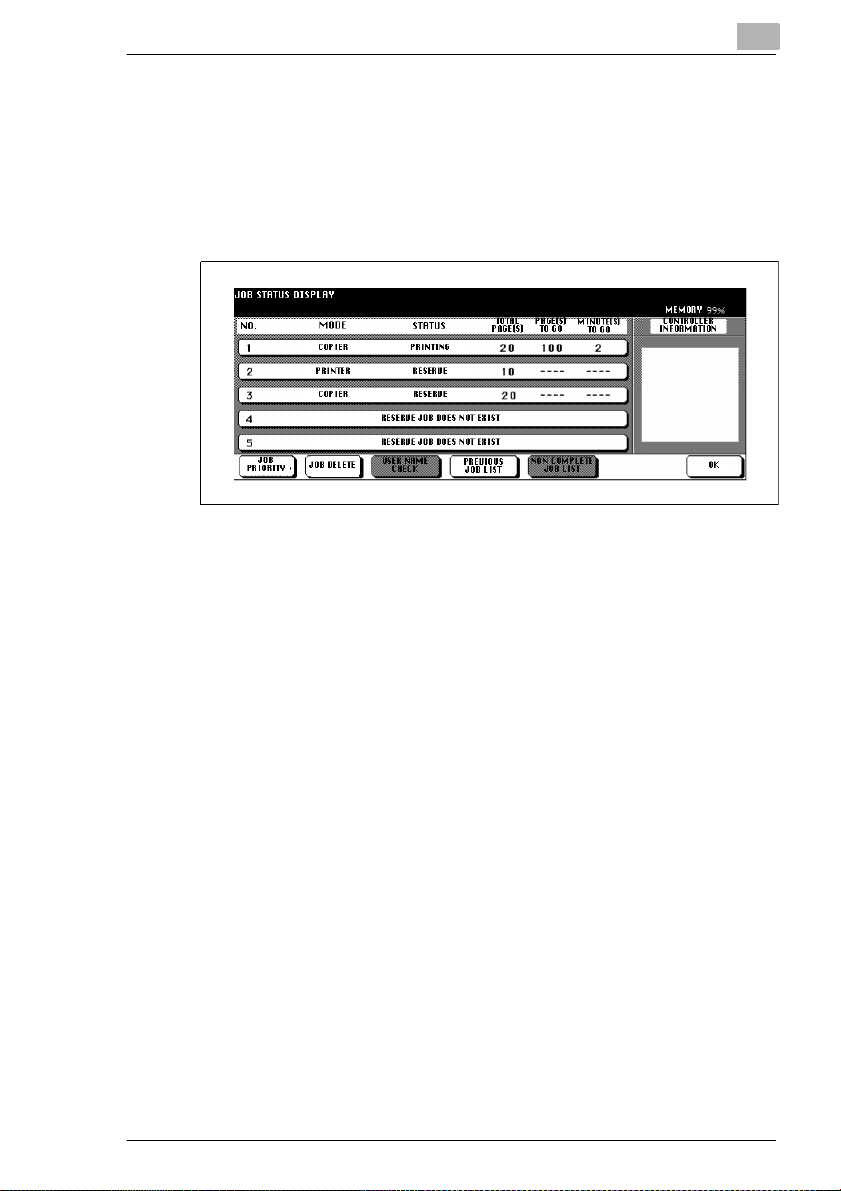
Primi passi . . .
Eliminare un lavoro di copiatura prenotato
Elimina un lavoro di copiatura prenotato.
1
2
3
3
Premete il tasto [STATO] sulla schermata pri ncipale dello schermo a
contatto.
Viene visualizzata la schermata Stato.
Selezionate il lav oro di copiatura prenotat o che volete eliminare.
Lo sfondo del lavoro selezionato diventa nero.
Premete il tasto [CANCELLA LAVORO] .
Il lavoro selezionato viene eliminato.
Premete il tasto [OK] per confermare l’eliminazione.
4
Appare nuovamente la scher m ata principale.
Di750 3-21
Page 94

3
Primi passi . . .
Richiamare la lista di la vori di copiatura già eseguiti
Visualizza una lis ta di lavori di copiatura che sono già stati eseguiti.
Premete il tasto [STATO] sulla schermata princi pale dello schermo a
1
contatto.
Viene visualizzata la schermata Stato.
Premete il tasto [LISTA LAVORI PRECEDENTI].
2
La “LISTA LAVORI PRECEDENTI“ viene visuali zzata. Potete
visualizzare fino a 16 lavori di copiatura su 4 pagine. Scorrete le
pagine usando i tast i freccia che trovate sul bordo i nferiore dello
schermo a contatto.
Premete il tasto [OK] per rit ornare alla schermata di st ato.
3
Premete il tasto [OK] di nuovo per ritornare alla schermata principale.
4
3-22 Di750
Page 95

Primi passi . . .
Interrompere l’impostazion e di un lavoro di copiatura prenotato
. . . se si verifica un inceppamento di carta
Se si verifica un inceppamento di carta, viene visualizzato il messaggio
INCEPPAMENTO sulla cartella di lavoro. Interrompete l’impostazione di
un lavoro di copiatura prenotato per rimuovere l’inceppamento di carta.
1
2
3
Premete sulla cartella di lavoro che visualizza il messaggio
INCEPPAMENTO .
Viene visualizzata la schermata di aiuto.
Leggete le informazioni fornite dal modo aiuto riguardo
all’inceppamento di carta.
Rimuovete la carta inceppata.
3
Il messaggio della cartella di lavoro cambia in STAMPA oppure
SCANSIONA. L'inceppamento di carta è rimosso .
Selezionate [START].
4
Il lavoro di copiat ura continua.
Premete il tasto per la carte lla di lavoro che vol evate i mpostare prima
5
di interromperla.
Continuate ad impostare il lavoro di copiatura prenotato.
6
Di750 3-23
Page 96

3
Primi passi . . .
. . . se la carta si esaurisce
Se la carta si esaurisce, i l messaggio AGGIUNGERE CARTA lampeggia
sulla cartella di lavoro.
Premete sulla cartella di lavoro che visualizza il messaggio
1
AGGIUNGERE CARTA .
Viene visualizzata la schermata principale.
Individuate il vassoio vuoto.
2
Aggiungete carta al vassoio interessato.
3
Il messaggio nella cartella di lavoro cambia in STAMPA.
Selezionate [START].
4
La stampa continua.
Continuate a settare i l l avoro di copiatura prenotato.
5
✎
Non sempre è necessario interrompere!
Se la carta si esaur isce, non d ovete nec ess ariament e int erromper e la
configurazione del lavoro di copiatura prenotato.
3-24 Di750
Page 97

Primi passi . . .
3.7 Interrompere un lavoro di copiatura
Interrompe un lavoro di copiatura per creare nel frattempo altre copie.
Potete interrompere un lavoro di copiatura:
G mentre la copiatrice sta stampando dati dalla memoria,
G mentre originali sono in corso di scansione nel la memoria originali,
oppure
G mentre originali sono in corso di scansione nella memoria ed un lavoro
è in esecuzione.
Dopo aver premuto il tasto [INTERRUZIONE] sul pannel lo di controll o, la
copiatrice con tinua a completare i processi importan ti prima di entrar e nel
modo interruzione.
Dall'istant e in cui premete il tasto fino a quando il modo in terruzione è
effett iv amente abilit a to , il L E D sul ta st o [I N T E RRUZIONE] lampeggia.
Il LED lampeggia:
G fino a quando non è uscito un set di copie del lavoro di copiatur a
attuale.
G fino a quando tutti gl i origi nali ca ricat i nell' EDH sono sc ansionat i nella
memoria.
G fino a quando tutti gl i origi nali ca ricat i nell' EDH sono sc ansionat i nella
memoria ed il primo set di copi e del lavoro è uscito.
Il LED è acceso, non la mp eggia:
G quando è abilitato il modo interruzione.
3
✎
Interrompere con ritardo...
Nel modo operatore tastiera potete definire quando l’interruzione
debba essere abilitate. Per ulteriori inf ormazioni, vedi pagina 7-46.
Di750 3-25
Page 98

3
Procedura
Toccate il tasto [INTERRUZIONE]
1
sul pannello di controllo.
Attendete fino a quando il LED sul
2
tasto [INTERRUZIONE] sul
pannello di controllo si accende
(senza lampeggiar e).
quando è abilitato il modo
interruzione.
Primi passi . . .
Rimuovete gli originali del lavoro di copiatura interrotto dall'EDH o
3
dalla lastra di esposizione.
Caricate i nuovi originali
4
❍ nell'EDH oppure
❍ sulla lastra di esposizione
Eseguite tutte le modifiche necessarie ai settaggi della copiatrice.
5
Premete il tasto [START ] sul pannel lo di controll o per avvi ar e il lavo ro
6
di copiatura.
3-26 Di750
Page 99

Primi passi . . .
Continuare il lavoro di copiatura interrotto.
1
2
3
Toccate il tasto [INTERRUZIONE] sul pannello di controllo.
Il LED sul pulsante [INTERRUZIONE] sul pannello di controllo si
spegne.
Selezionate [START].
Il lavoro di copiatura interrotto continua.
Di750 3-27
Page 100

3
Primi passi . . .
3.8 Salvare e richiamare configurazioni di lavori di copiatura
Salva le co nfigurazioni di f ino a 30 dif ferenti l avori di copiat ura e l i ric hiama
ogni volta che lo rit enete necessario.
Si prega di notare quanto segue:
G Le configurazioni di lavori di copi atura salvate possono essere
bloccate nel modo operatore tastiera. Per ulteriori informazioni, vedi
pagina 7-25.
G Le posizioni di mem oria programma bloccate non possono essere
eliminate o sovrascritte.
G Quando una posi zione di memor ia program ma è bloccata, di fronte al
suo numero di spazio memoria è visualizzato un lucchetto.
G Un programma bloccato può essere sbloccato soltanto nel modo
operatore tastiera.
G Lavori con nomi che cons istono in 16 asterisch i indicano che un lavoro
di copiatura è stato salvato ma senza nome.
Salvare configurazioni di lavori di copiatura
Configurate i sett aggi della copiatric e per il vostro lavoro.
1
Premete il tasto [MEMORIA
2
PROGRAMMA] sul pannello di
controllo.
Viene visualizzata la schermata
Memoria Programma.
3-28 Di750
